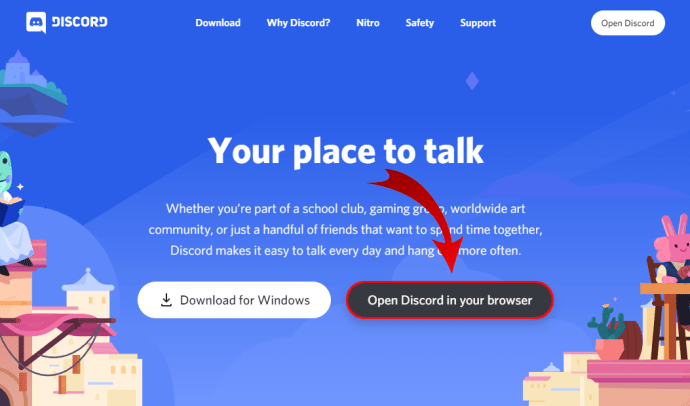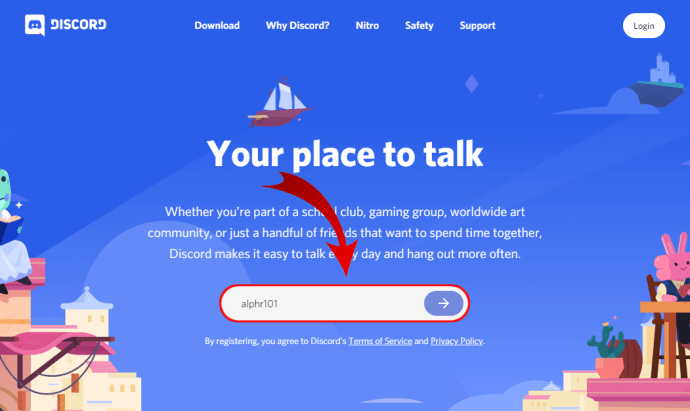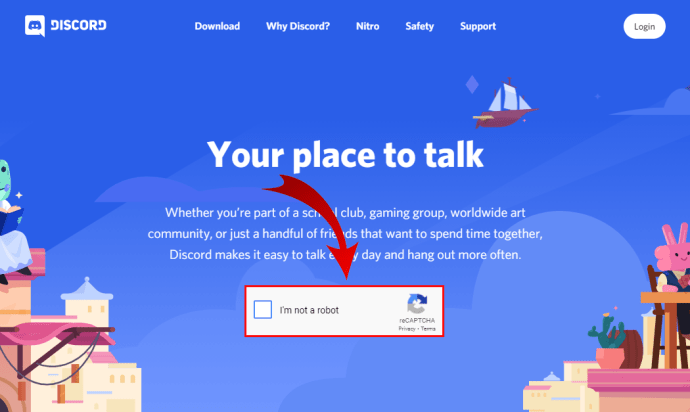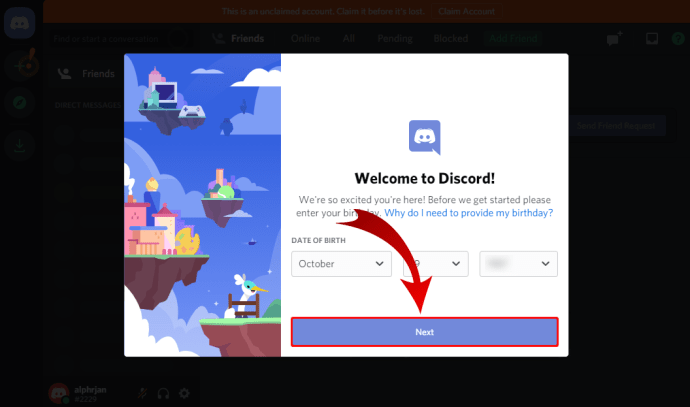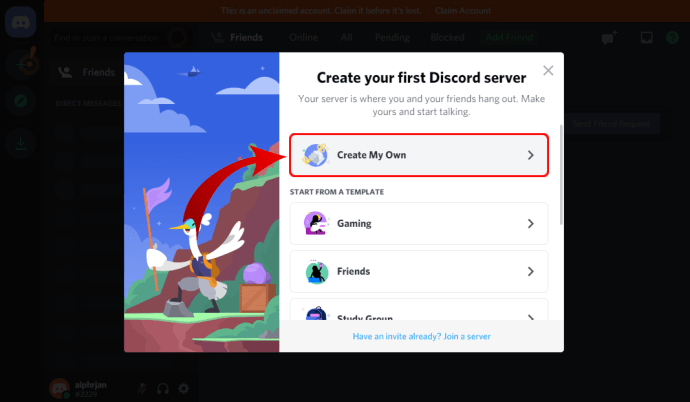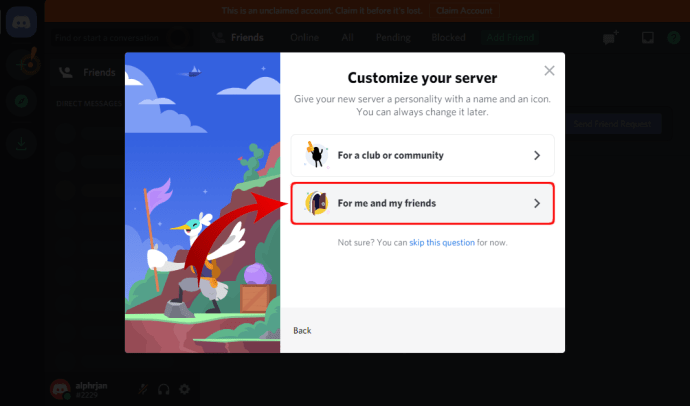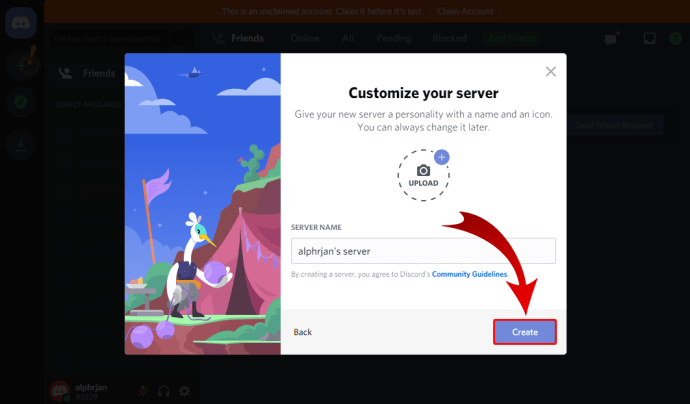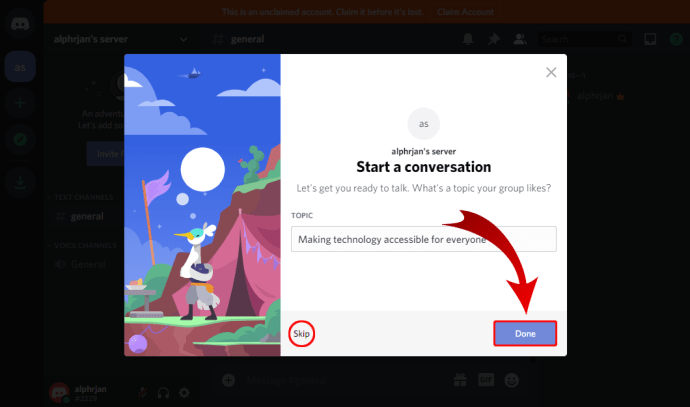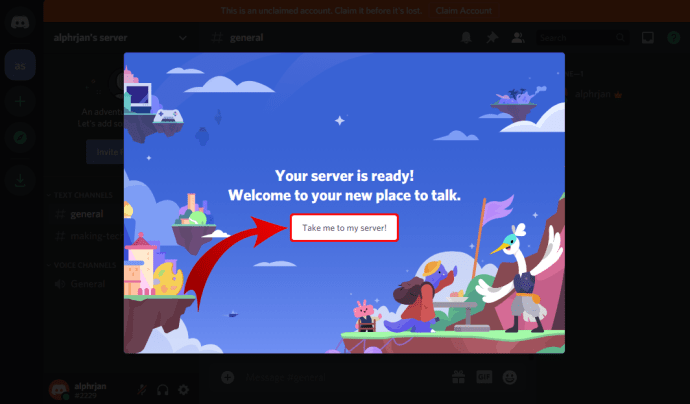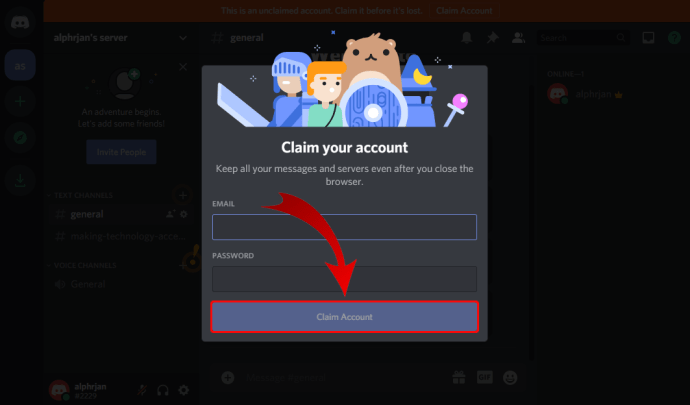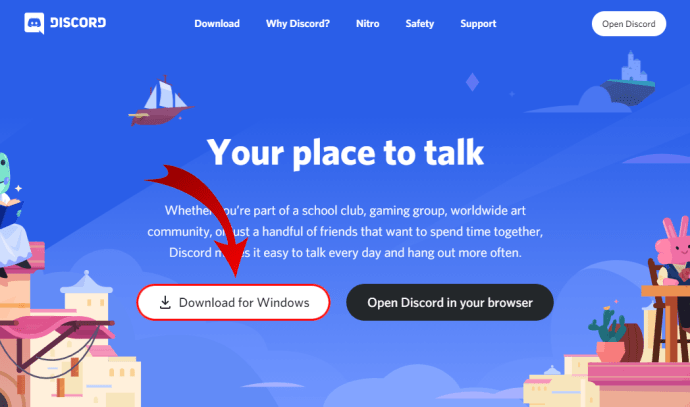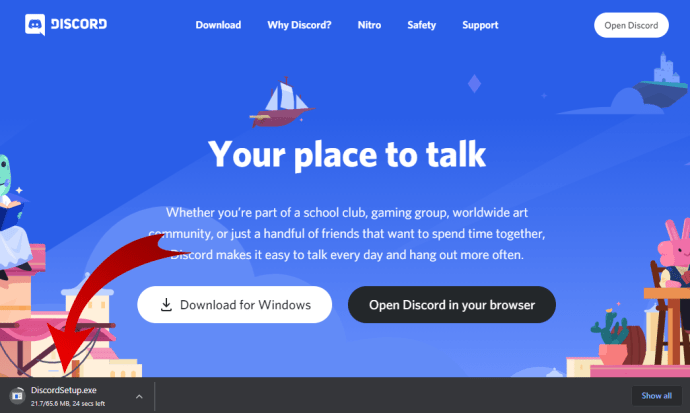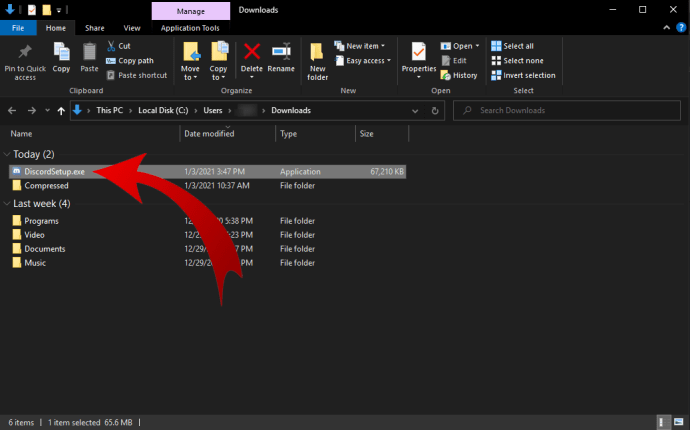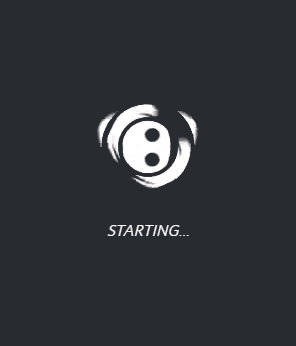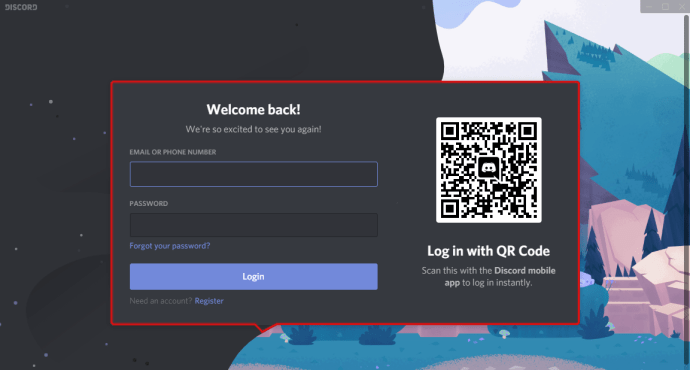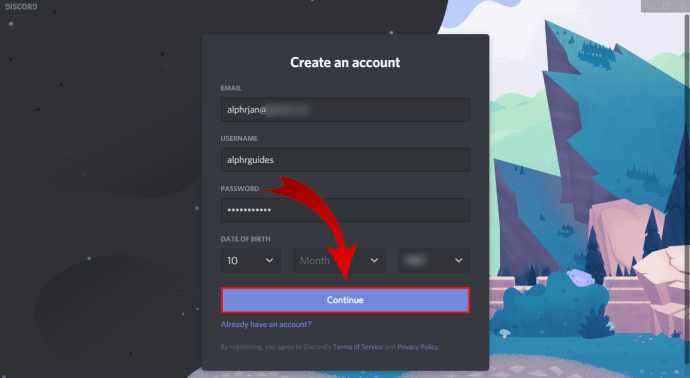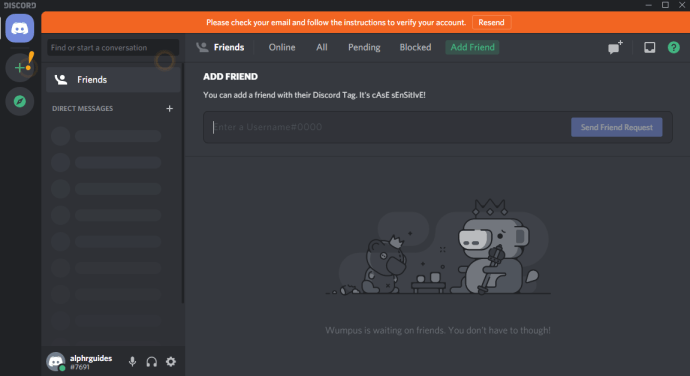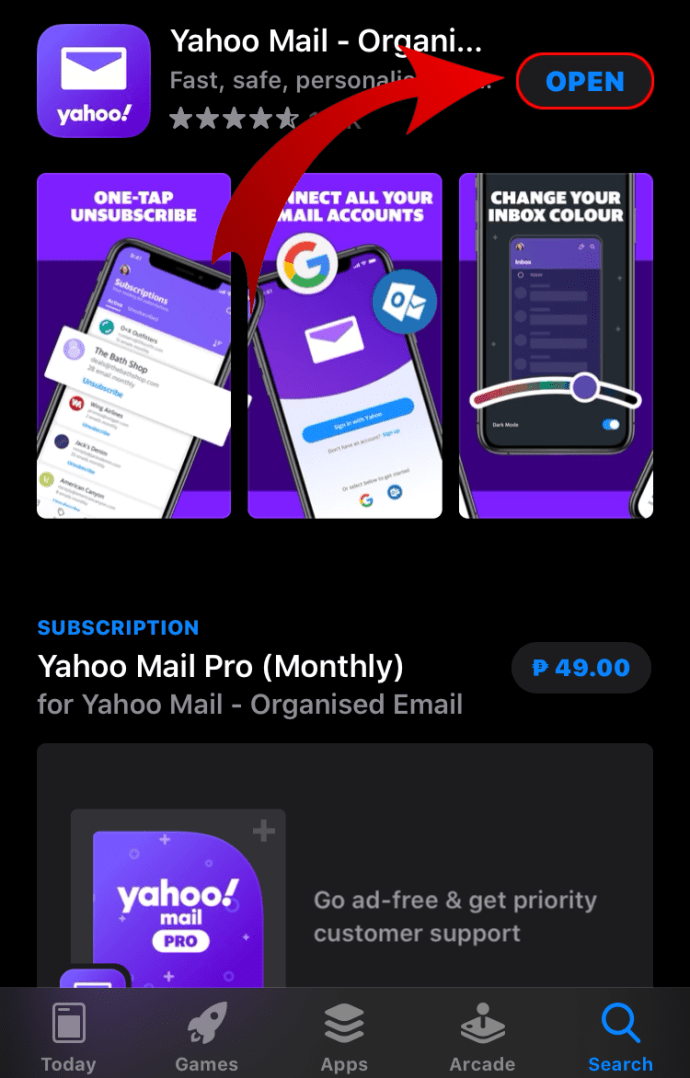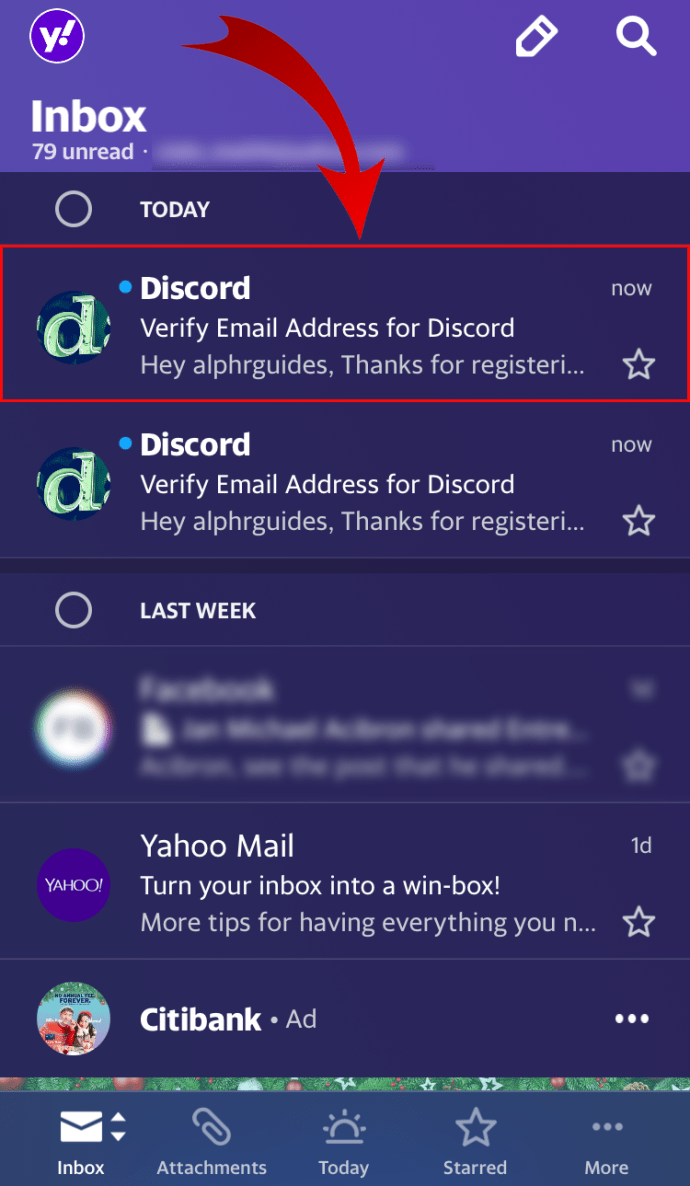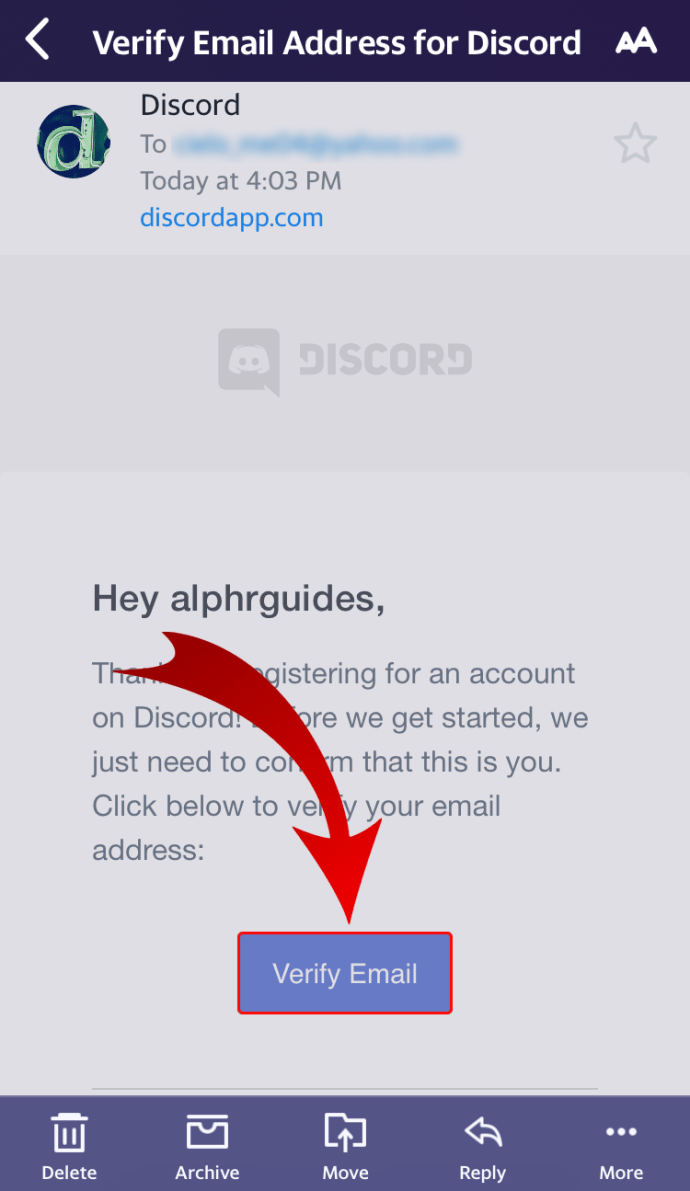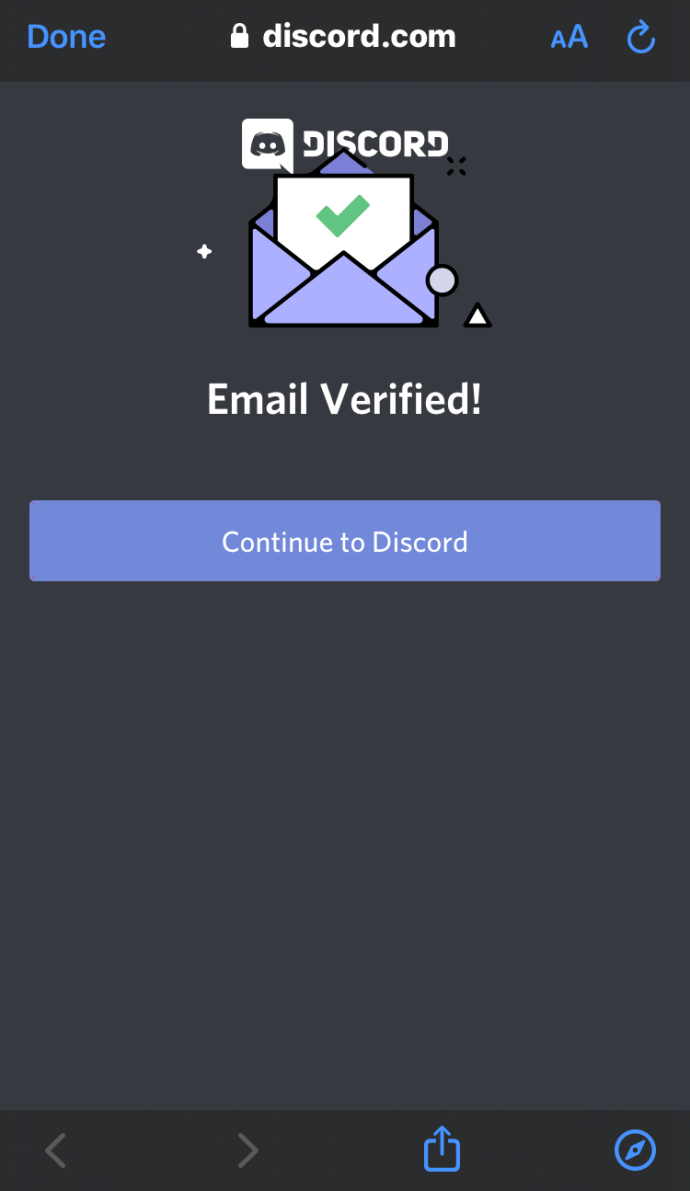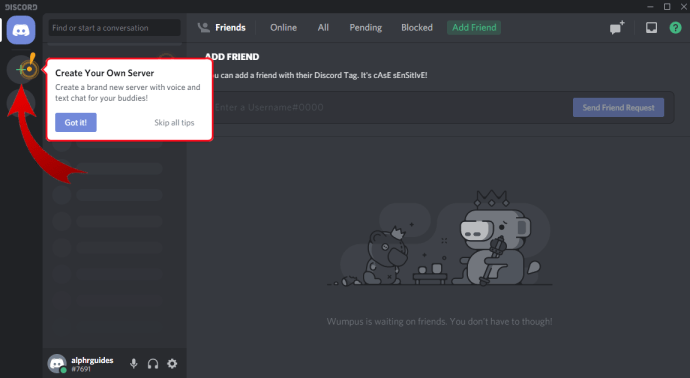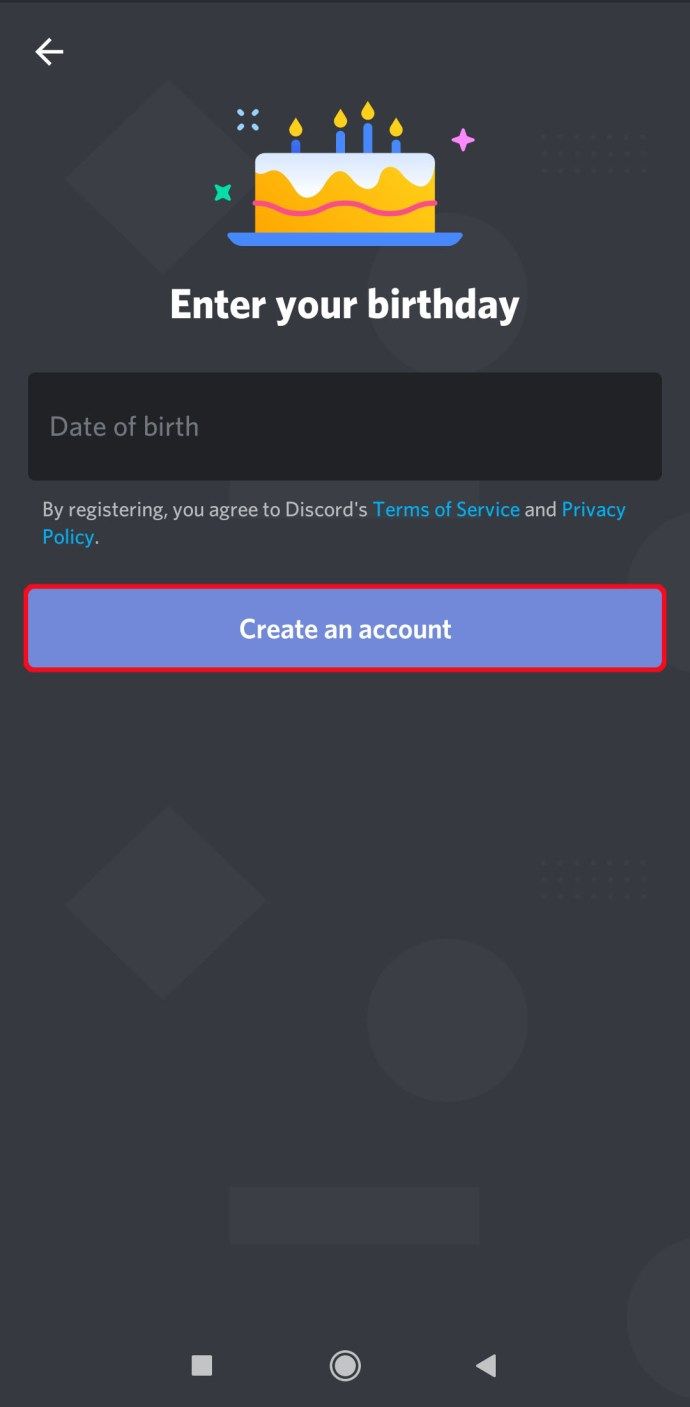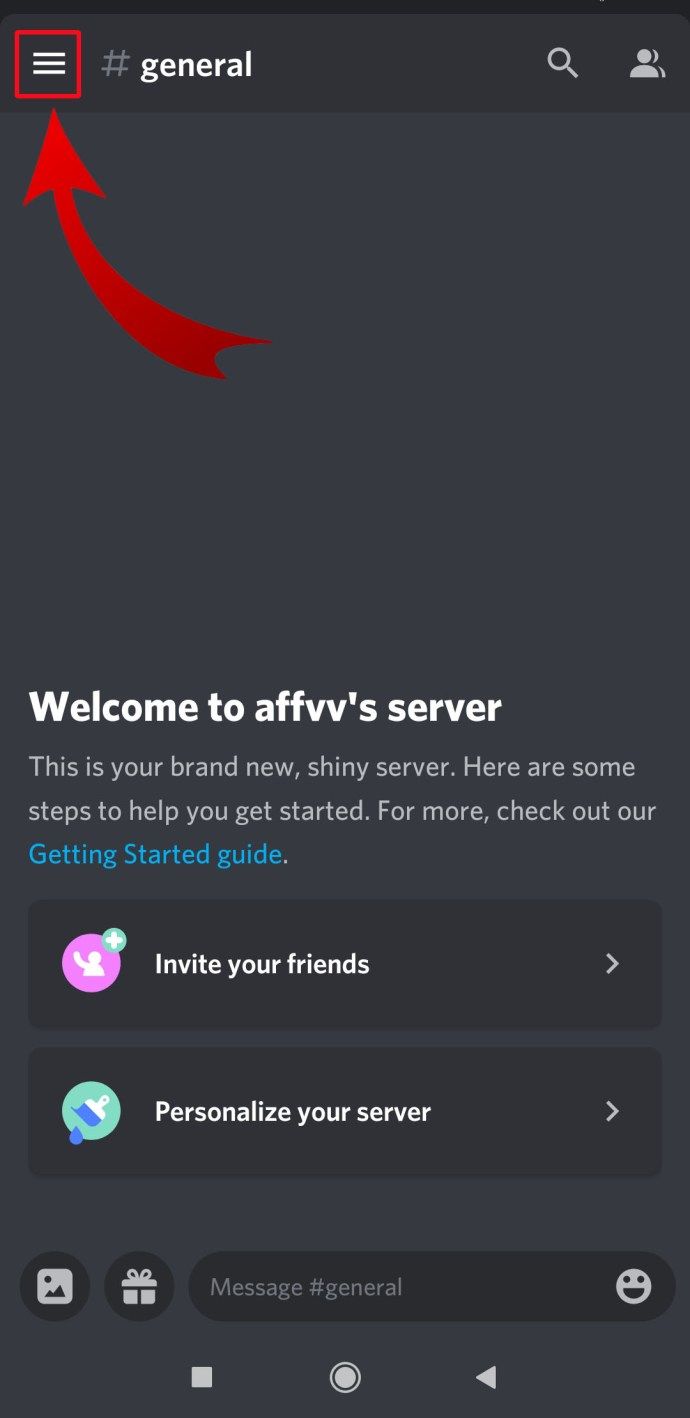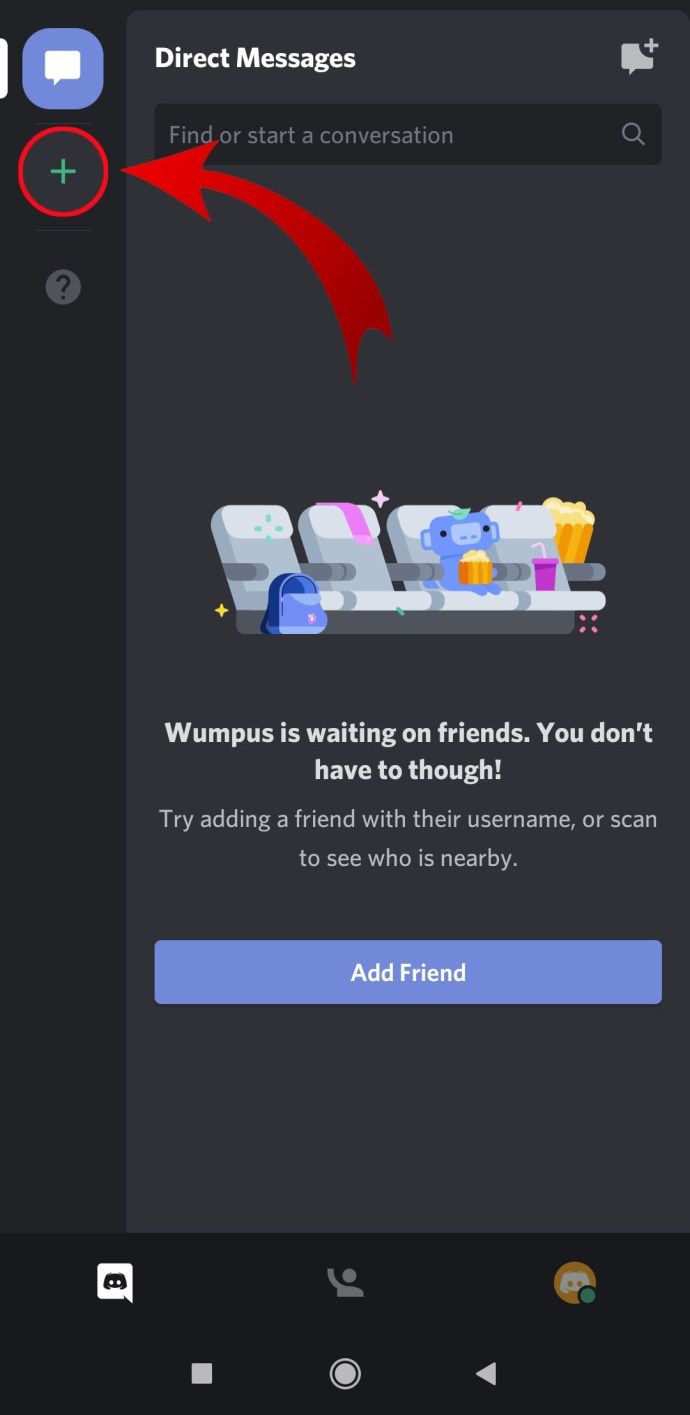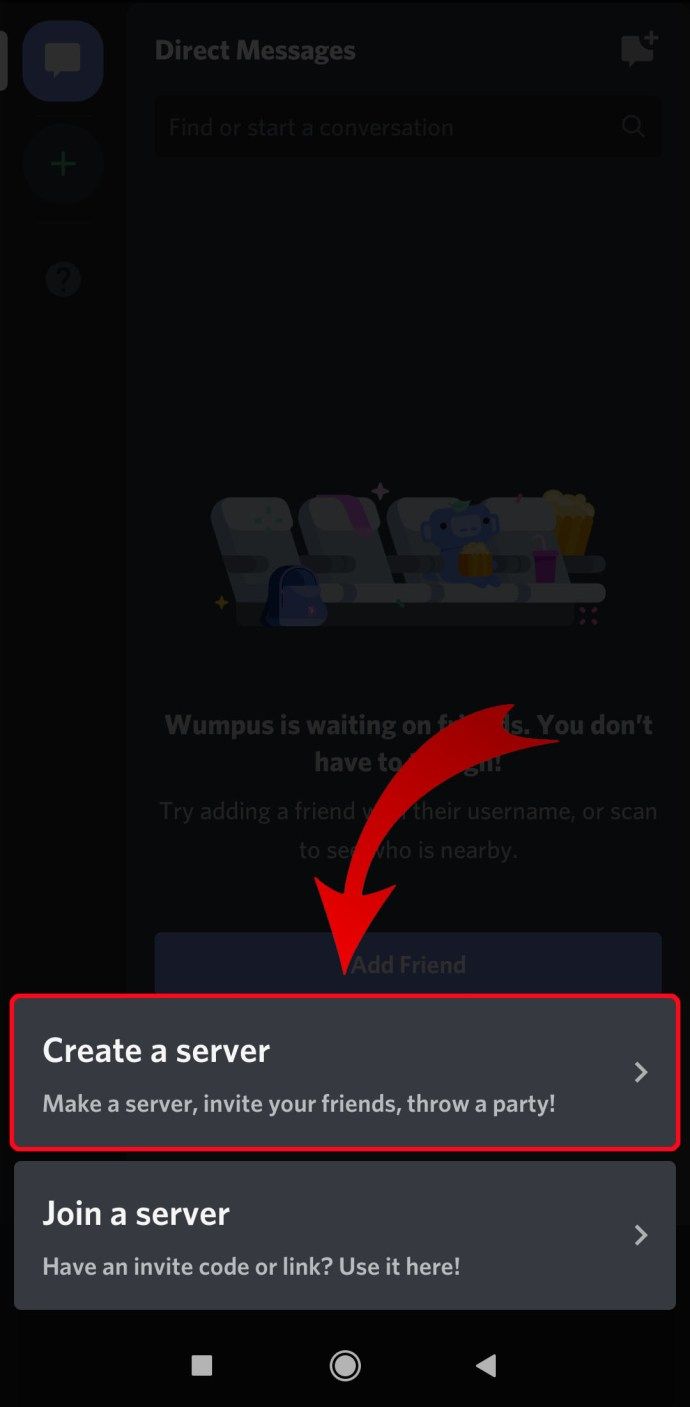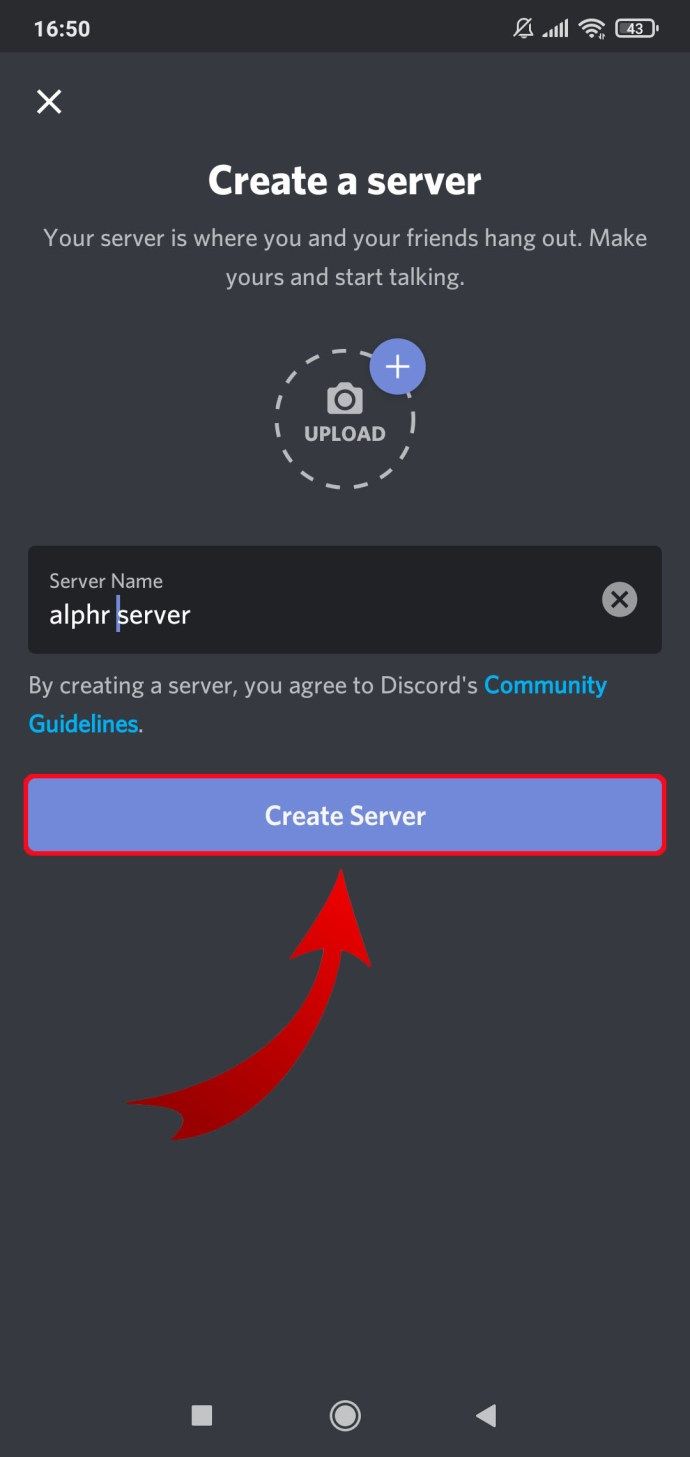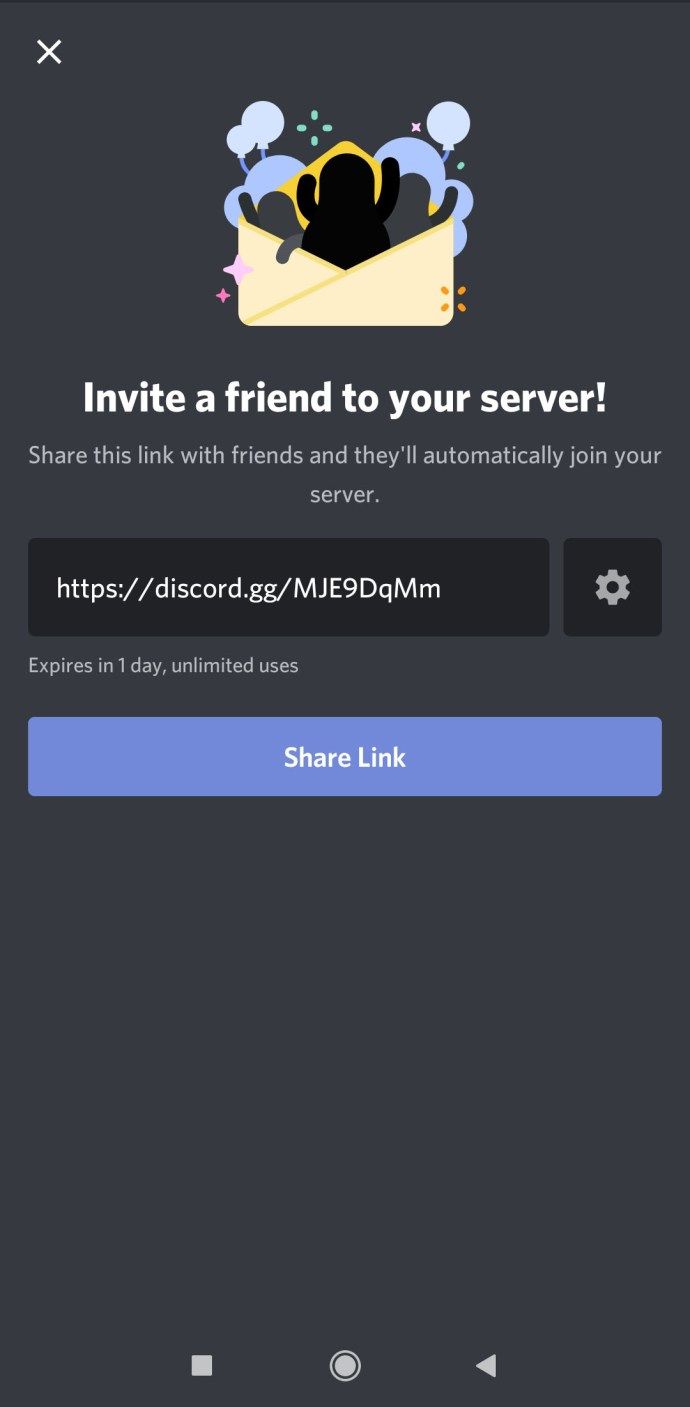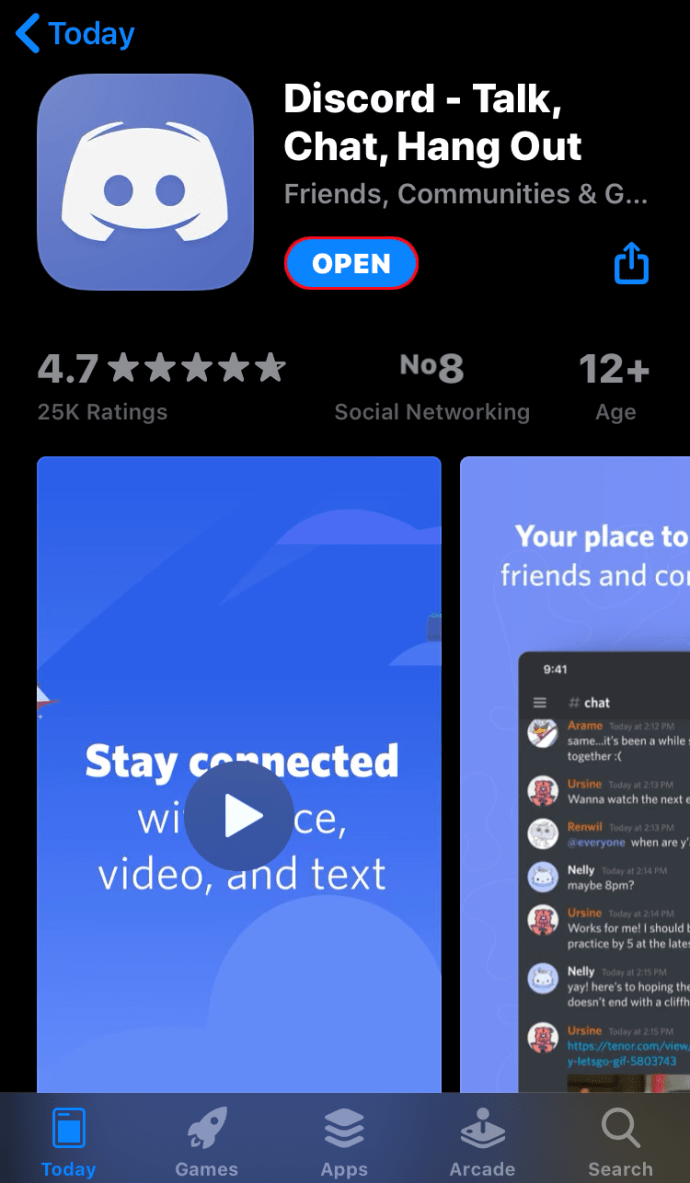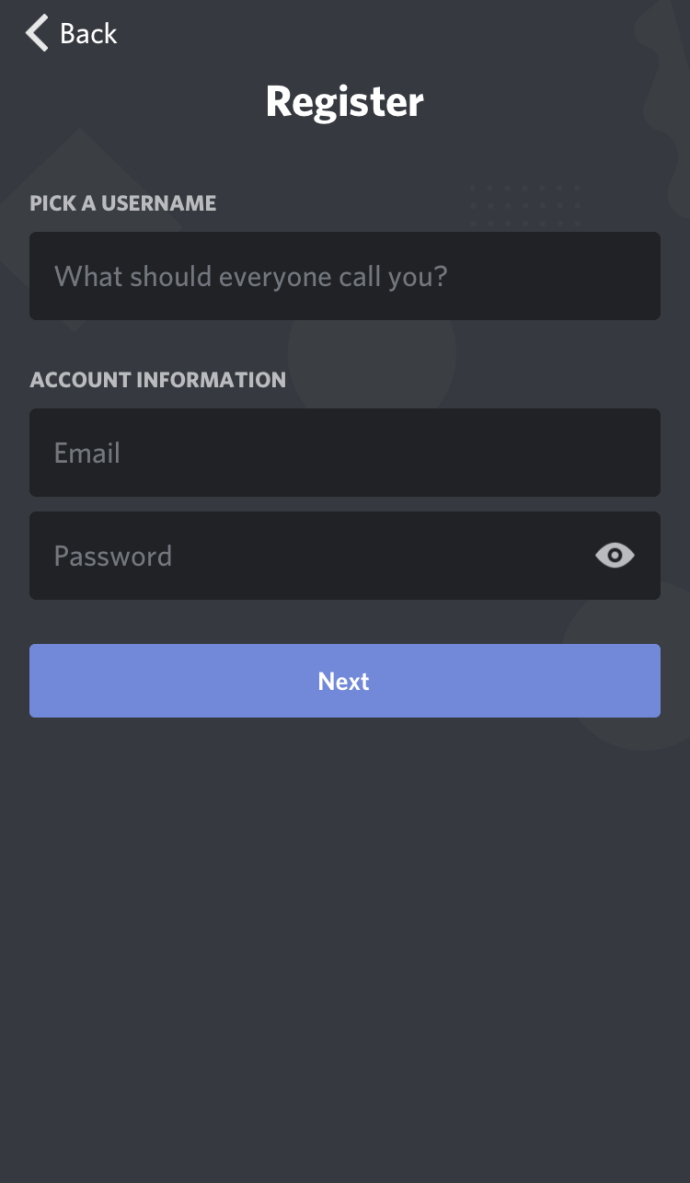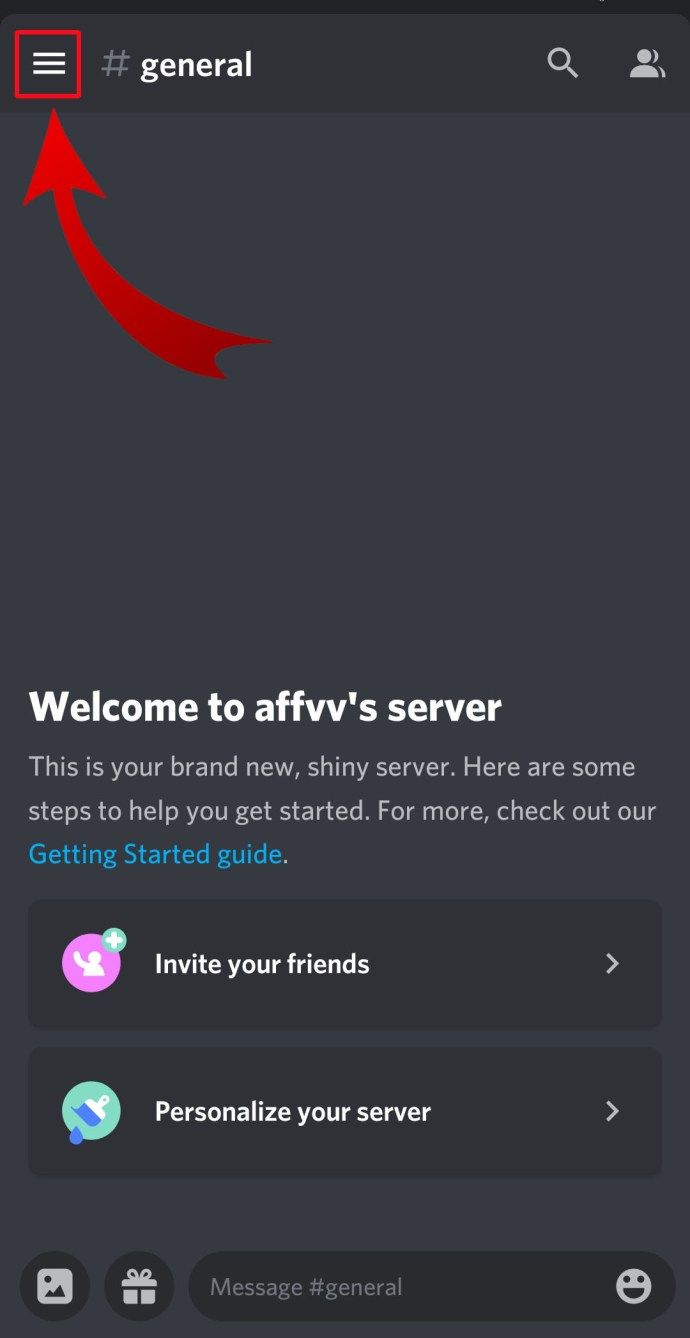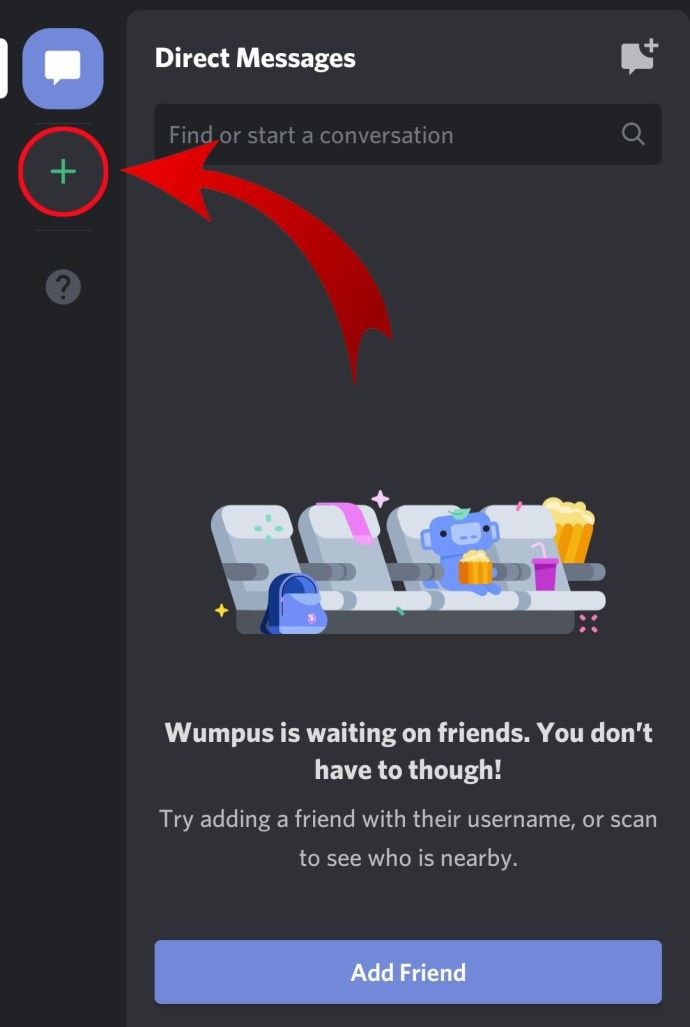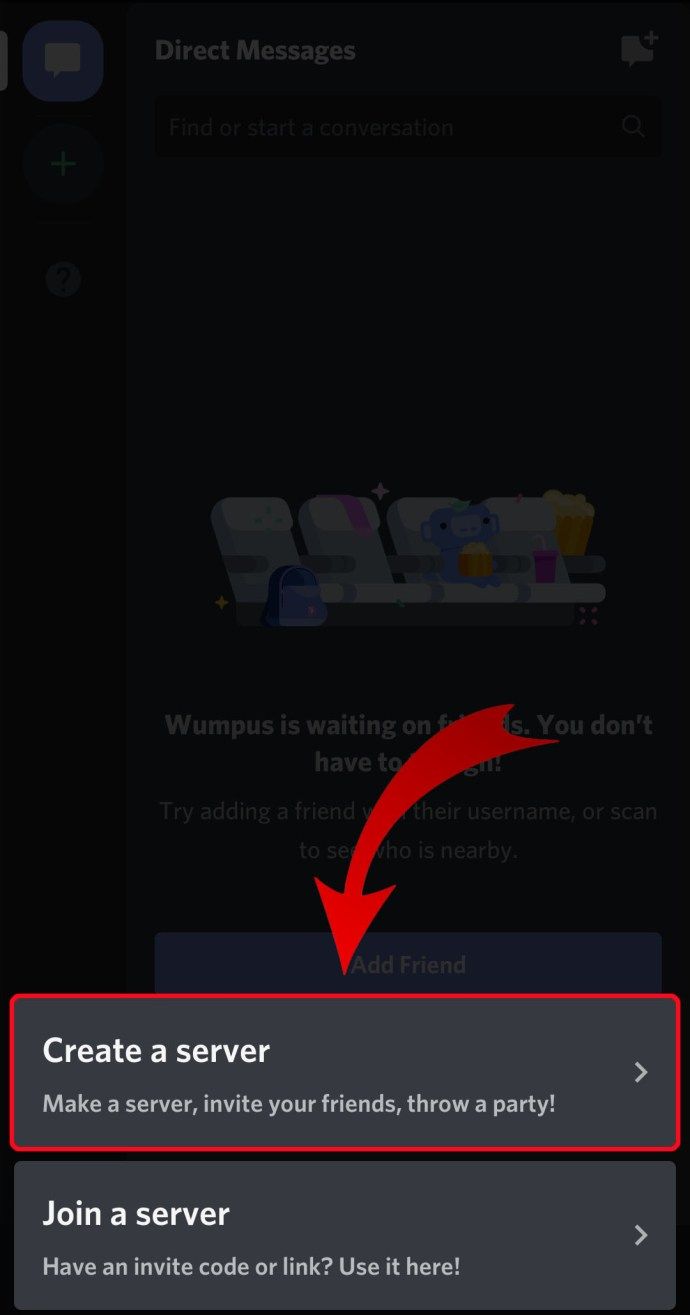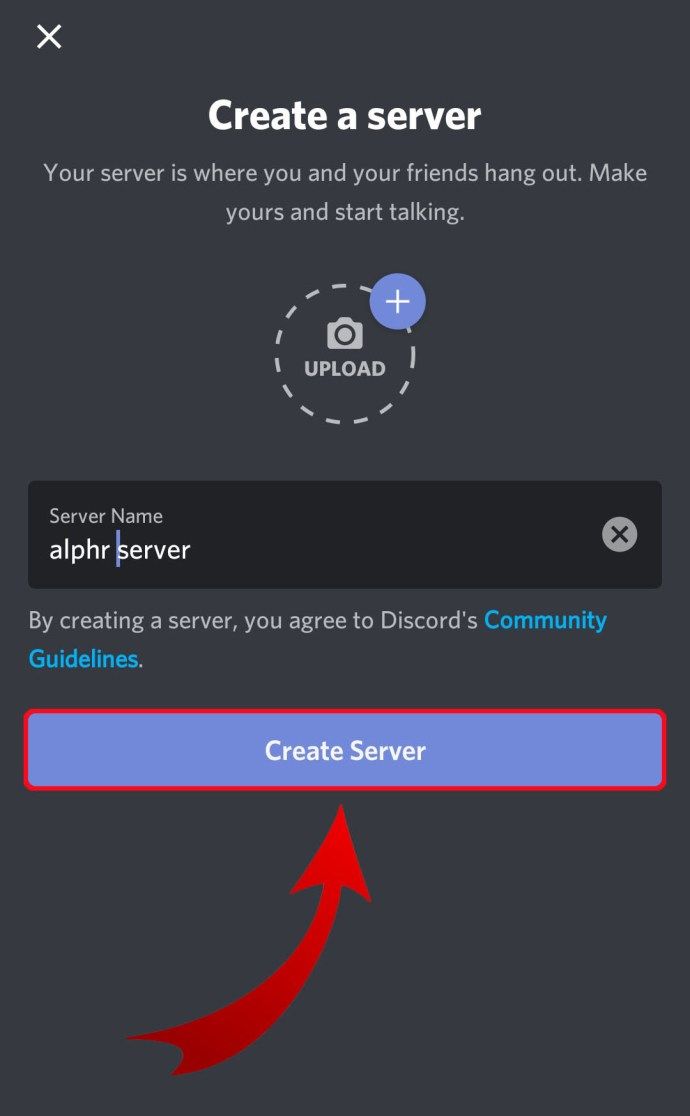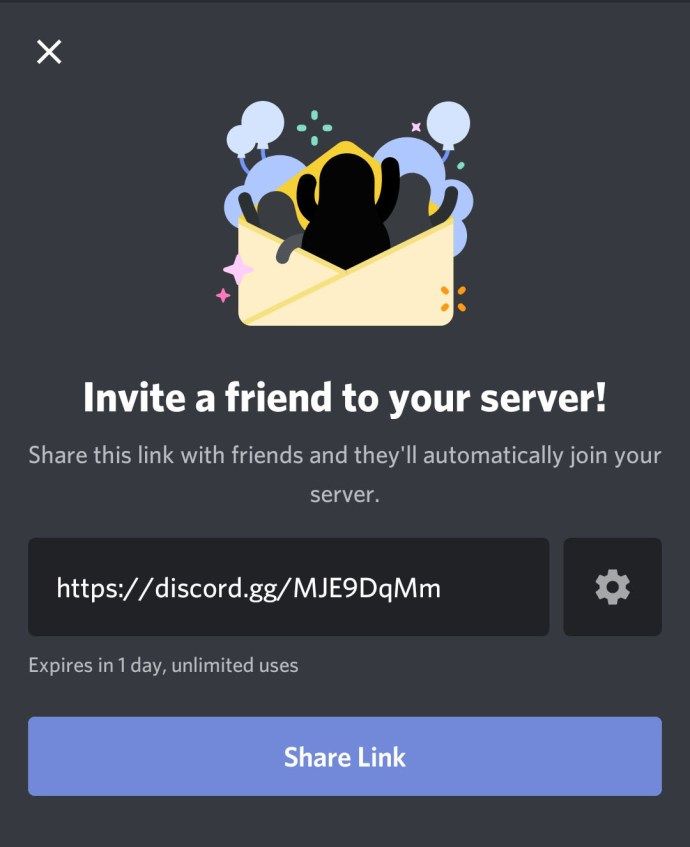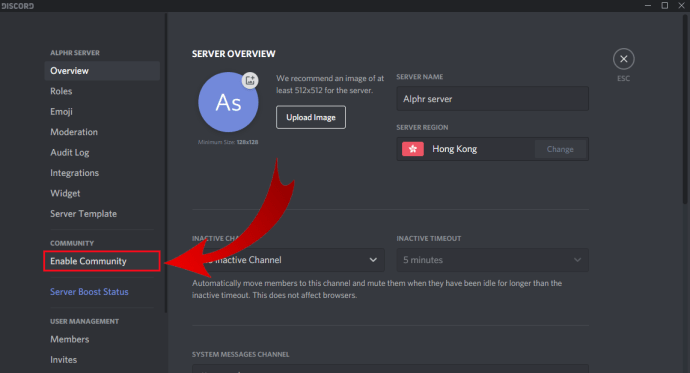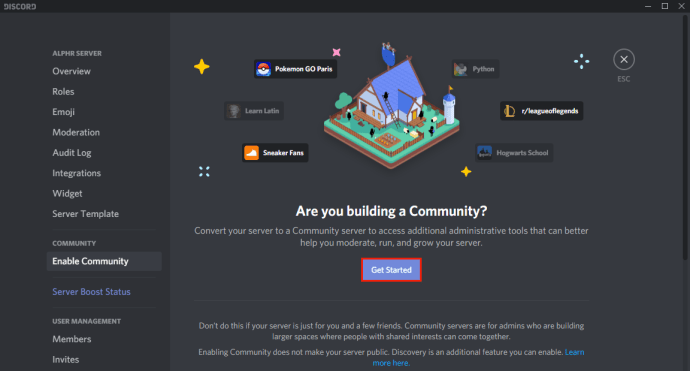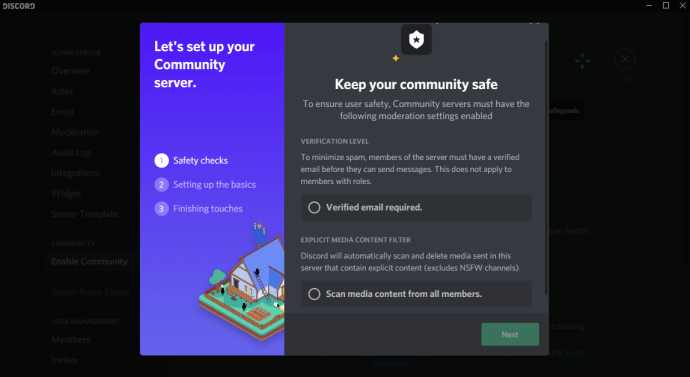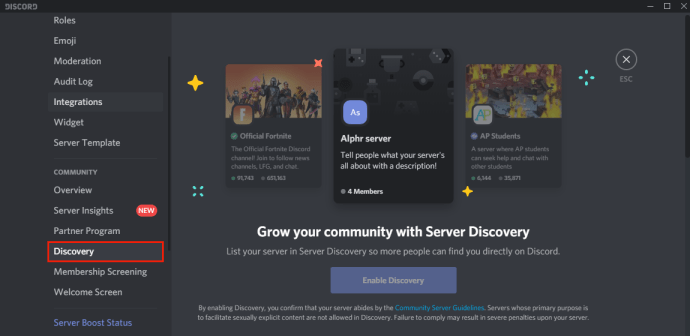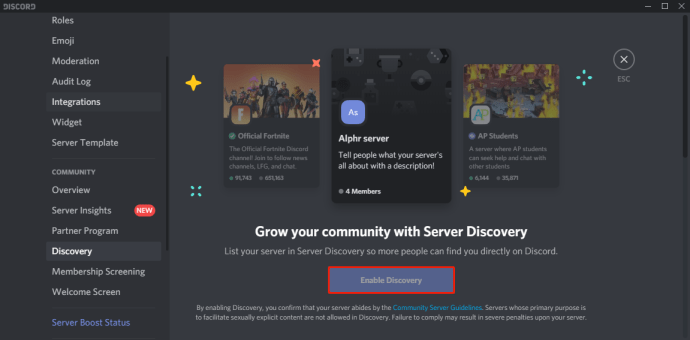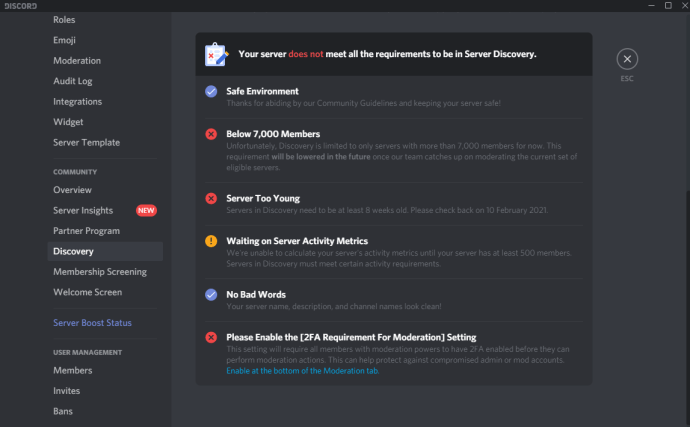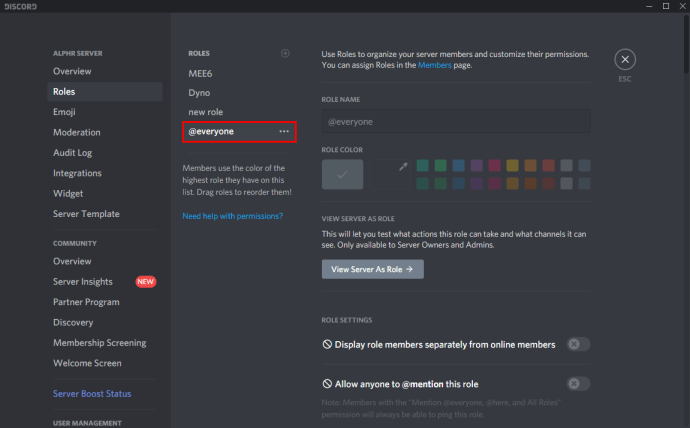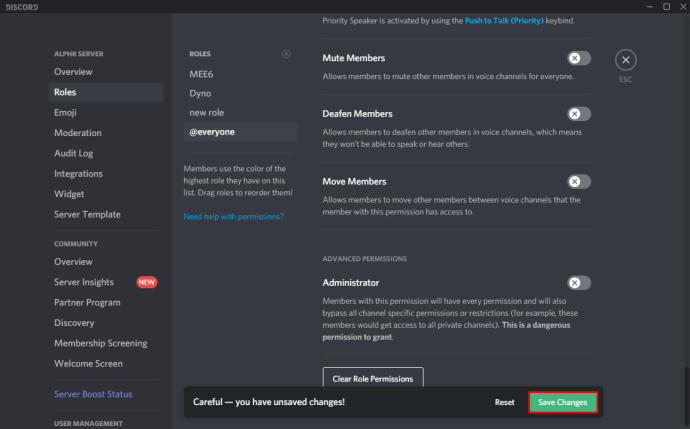వాయిస్ కమ్యూనికేషన్ కోసం ఈ రోజు అందుబాటులో ఉన్న ఉత్తమ అనువర్తనాల్లో అసమ్మతి ఖచ్చితంగా ఒకటి. సూపర్-ఆప్టిమైజ్ చేసిన సౌండ్ కంప్రెషన్కు ధన్యవాదాలు, వనరు-భారీ వీడియో గేమ్లను ప్రసారం చేసేటప్పుడు కూడా ఇది నిరంతరాయంగా, అధిక-నాణ్యత గల వాయిస్ చాట్ను అందించగలదు.
అసమ్మతి వర్చువల్ సర్వర్ల ద్వారా పనిచేస్తుంది, ఇది చాట్ పాల్గొనేవారి మధ్య నేరుగా కమ్యూనికేషన్ను మార్చేస్తుంది. ఇది సంక్లిష్టంగా అనిపించినప్పటికీ, మీ స్వంత డిస్కార్డ్ సర్వర్ను సెటప్ చేయడం చాలా సులభం. మీరు ఉపయోగిస్తున్న ప్లాట్ఫారమ్తో సంబంధం లేకుండా, ఈ ఆర్టికల్ దశల వారీగా ప్రక్రియను వివరిస్తుంది.
డిస్కార్డ్ సర్వర్ ఎలా చేయాలి
డిస్కార్డ్ సర్వర్ చేయడం అన్ని ప్రముఖ ప్లాట్ఫామ్లకు దాదాపు ఒకే విధంగా ఉంటుంది. మీరు దీన్ని Windows, Mac లేదా Linux కంప్యూటర్లో, అలాగే iOS లేదా Android మొబైల్ పరికరాల్లో ఉపయోగించవచ్చు. ఇంకా ఏమిటంటే, డిస్కార్డ్ వెబ్ అనువర్తనాన్ని యాక్సెస్ చేయడం ద్వారా మీరు దీన్ని ఇంటర్నెట్ బ్రౌజర్ ద్వారా కూడా ఉపయోగించవచ్చు.
ప్రక్రియ సాధారణంగా క్రింది దశలను కలిగి ఉంటుంది:
- విస్మరించు అనువర్తనాన్ని ఇన్స్టాల్ చేస్తోంది.
- మీ డిస్కార్డ్ ఖాతాను సృష్టిస్తోంది.
- అసమ్మతిలోకి లాగిన్ అవుతోంది.
- మీ సర్వర్ను సృష్టిస్తోంది.
వాస్తవానికి, కొన్ని దశలు ప్లాట్ఫాం నుండి ప్లాట్ఫారమ్కు కొద్దిగా భిన్నంగా ఉంటాయి, కాబట్టి తరువాతి కొన్ని విభాగాలు ప్రతి ప్లాట్ఫామ్కు అవసరమైన వాటి గురించి లోతుగా పరిశీలిస్తాయి.
విండోస్ మరియు మాక్లో డిస్కార్డ్ సర్వర్ను ఎలా తయారు చేయాలి
విండోస్ లేదా మాక్ కంప్యూటర్లో డిస్కార్డ్ ఉపయోగించడానికి, మీరు బ్రౌజర్ ద్వారా దాని వెబ్ అనువర్తనాన్ని ఉపయోగించవచ్చు లేదా డెస్క్టాప్ అనువర్తనాన్ని డౌన్లోడ్ చేసి ఇన్స్టాల్ చేయవచ్చు. మీరు అసమ్మతిని సెటప్ చేసిన తర్వాత, మీరు ఉపయోగిస్తున్న అనువర్తన సంస్కరణతో సంబంధం లేకుండా మీ మొదటి సర్వర్ను తయారుచేసే విధానం ఒకే విధంగా ఉంటుంది.
వెబ్ అనువర్తనాన్ని ఉపయోగించి డిస్కార్డ్ సర్వర్ను సృష్టించడానికి, ఈ దశలను అనుసరించండి:
- సందర్శించండి https://discord.com/ .

- స్క్రీన్ యొక్క ప్రధాన భాగంలో మీ బ్రౌజర్లో ఓపెన్ డిస్కార్డ్ క్లిక్ చేయండి. ఆ బటన్ అందుబాటులో లేకపోతే, మీరు స్క్రీన్ కుడి ఎగువ మూలలో లాగిన్ క్లిక్ చేయవచ్చు.
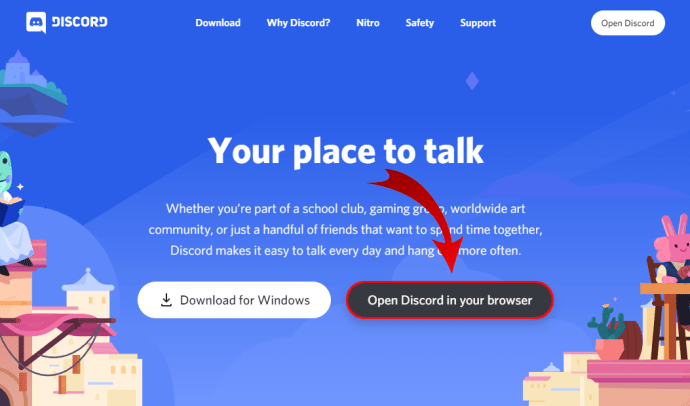
- మీ వినియోగదారు పేరును నమోదు చేసి, కుడి వైపున ఉన్న బాణంతో బటన్ను క్లిక్ చేయండి.
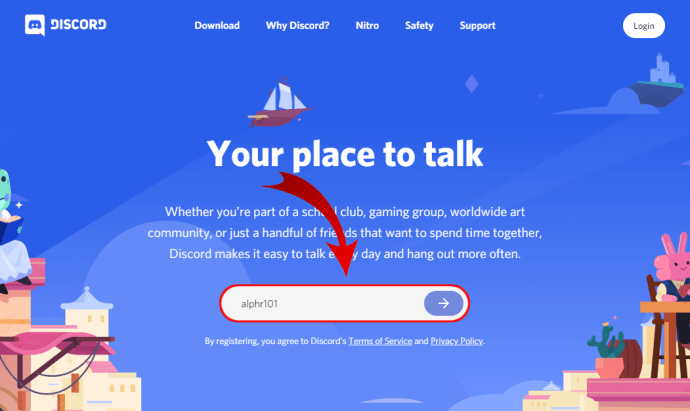
- ఇప్పుడు, మీరు రోకాప్ సవాలును పరిష్కరించుకోవలసి ఉంటుంది. మీరు పరీక్షలో విజయవంతంగా ఉత్తీర్ణత సాధించిన తర్వాత, మీరు డిస్కార్డ్ అనువర్తనాన్ని నమోదు చేస్తారు.
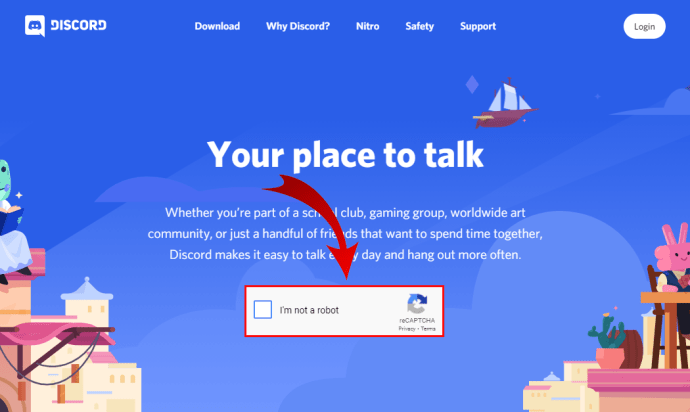
- మీ పుట్టిన తేదీని ఎంచుకుని, తదుపరి క్లిక్ చేయండి.
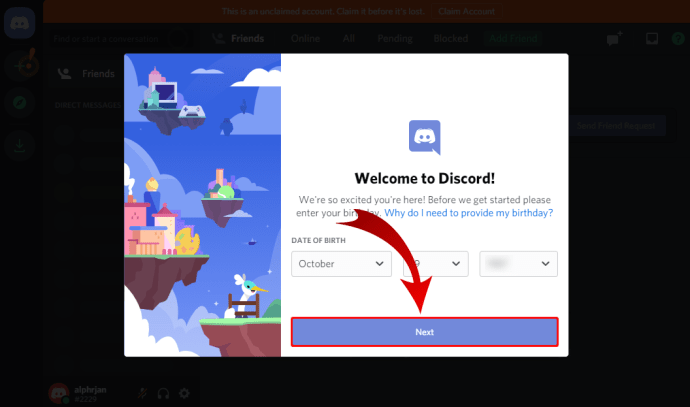
- మొదటి స్క్రీన్ మీ సర్వర్ను మొదటి నుండి సృష్టించడానికి లేదా గేమింగ్, ఫ్రెండ్స్ వంటి సాధారణ టెంప్లేట్లలో ఒకదాన్ని ఉపయోగించడానికి మిమ్మల్ని అనుమతిస్తుంది. ఈ ట్యుటోరియల్ కొరకు, నా స్వంతంగా సృష్టించు ఎంచుకోండి.
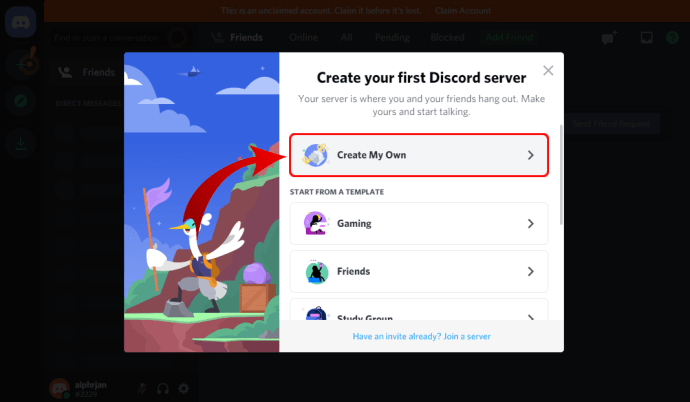
- ఇప్పుడు, ఈ సర్వర్ మీ వ్యక్తిగత ఉపయోగం కోసం లేదా క్లబ్ లేదా సంఘం కోసం ఉంటుందా అని మీరు నిర్వచించవచ్చు. ప్రస్తుతానికి, నా కోసం మరియు నా స్నేహితుల కోసం ఎంచుకోండి.
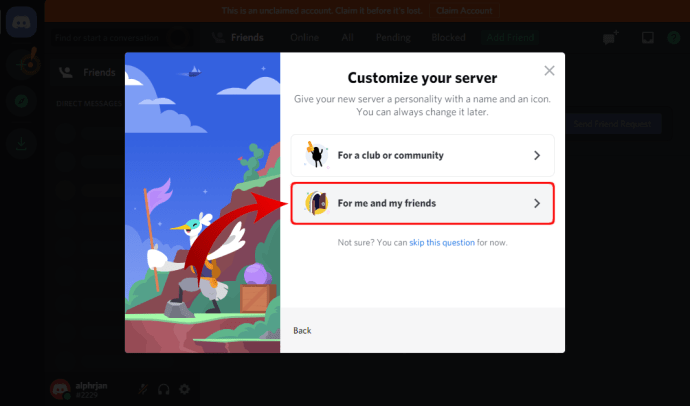
- తదుపరి స్క్రీన్ మీ సర్వర్ను అనుకూలీకరించడానికి మిమ్మల్ని అనుమతిస్తుంది. మీరు మీ సర్వర్ కోసం ఉపయోగించడానికి ఒక చిత్రాన్ని అప్లోడ్ చేయవచ్చు, అలాగే సర్వర్ పేరును నిర్వచించవచ్చు. మీరు పూర్తి చేసిన తర్వాత, సృష్టించు క్లిక్ చేయండి.
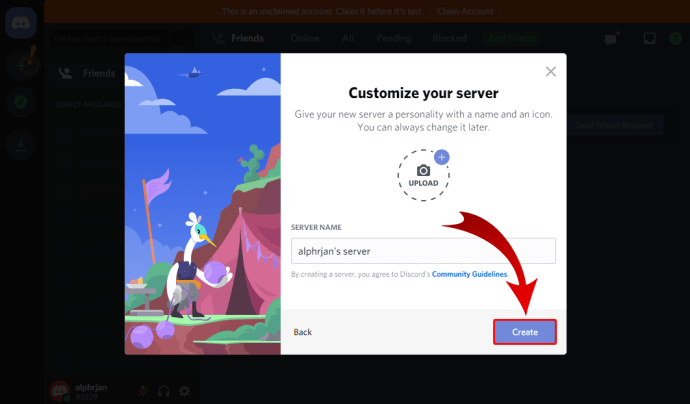
- చివరి దశగా, మీరు మీ సర్వర్ కోసం అంశాన్ని నిర్వచించవచ్చు. మీరు దీన్ని ఇప్పుడు చేయకూడదనుకుంటే, దాటవేయి బటన్ ఉంది.
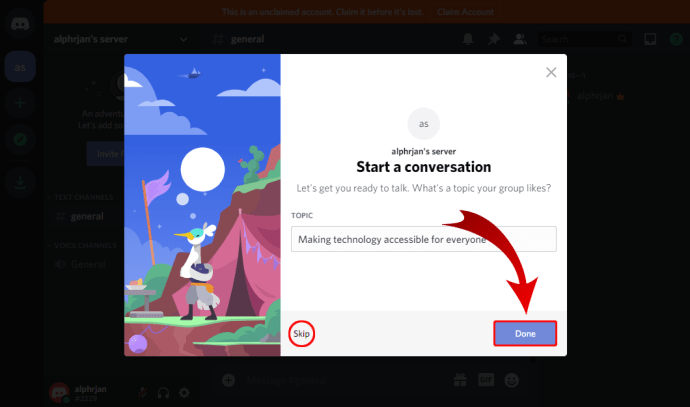
- అది పూర్తయిన తర్వాత, మీ సర్వర్ సిద్ధంగా ఉందని మీరు చూస్తారు! నోటిఫికేషన్. నన్ను నా సర్వర్కు తీసుకెళ్లండి క్లిక్ చేయండి! కొనసాగడానికి బటన్.
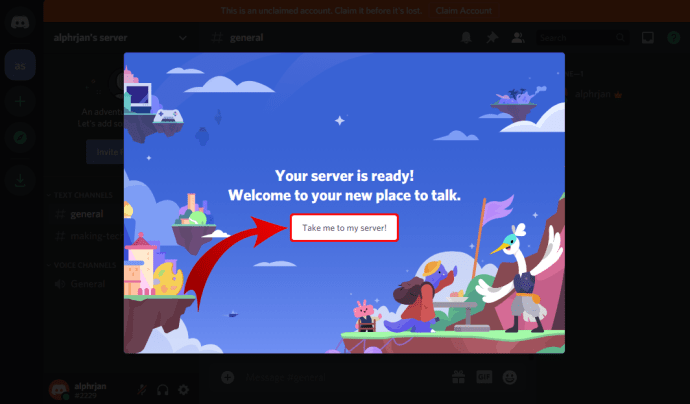
- చివరగా, మీరు ఇప్పుడే చేసిన సర్వర్ను క్లెయిమ్ చేయడానికి డిస్కార్డ్ మిమ్మల్ని అనుమతిస్తుంది. అలా చేయడానికి, మీరు మీ ఇ-మెయిల్ చిరునామా మరియు పాస్వర్డ్ను నమోదు చేయడం ద్వారా డిస్కార్డ్ ఖాతాను సృష్టించాలి.
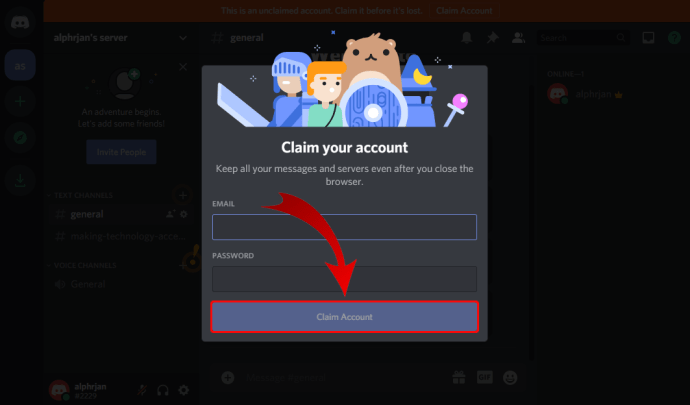
మీరు చూడగలిగినట్లుగా, డిస్కార్డ్ ఖాతాను కూడా సృష్టించకుండా సర్వర్ను సృష్టించడం సాధ్యమవుతుంది. వాస్తవానికి, మీరు దీన్ని భవిష్యత్తులో ఉపయోగించాలని ప్లాన్ చేస్తే, మీ సర్వర్ను క్లెయిమ్ చేయడం మరియు మీరు ఇప్పుడే చేసిన అన్ని సెట్టింగ్లను ఉంచడం మంచిది.
మీరు డిస్కార్డ్ డెస్క్టాప్ అనువర్తనాన్ని ఉపయోగించాలనుకుంటే, ఈ ప్రక్రియ పైన వివరించిన వాటికి కొద్దిగా భిన్నంగా ఉంటుంది:
- సందర్శించండి https://discord.com/ .

- స్క్రీన్ యొక్క ప్రధాన భాగంలో డౌన్లోడ్ కోసం… బటన్ క్లిక్ చేయండి. మీ ఆపరేటింగ్ సిస్టమ్పై ఆధారపడి, వెబ్సైట్ ఈ బటన్ కోసం పదాలను సర్దుబాటు చేస్తుంది. ఉదాహరణకు, మీరు Windows ఉపయోగిస్తుంటే, ఇది Windows కోసం డౌన్లోడ్ చదువుతుంది.
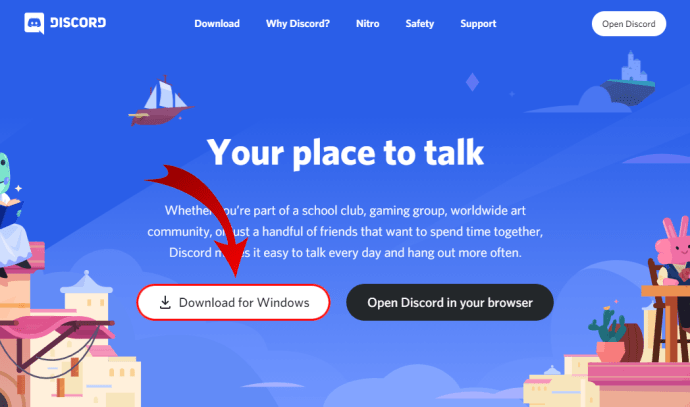
- అనువర్తనం యొక్క సెటప్ ఫైల్ ఇప్పుడే డౌన్లోడ్ చేయడం ప్రారంభించాలి, కాబట్టి ఇది పూర్తయ్యే వరకు వేచి ఉండండి. అనువర్తనం చాలా చిన్నది కాబట్టి (సుమారు 65 MB), డౌన్లోడ్ చేయడానికి ఇది ఒక నిమిషం కన్నా ఎక్కువ సమయం పట్టదు.
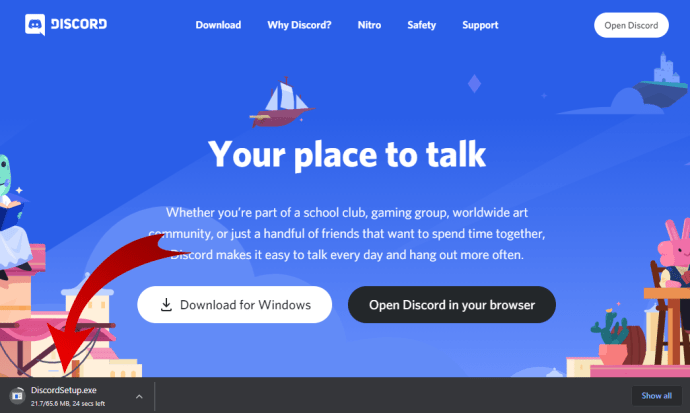
- అనువర్తనం యొక్క సెటప్ ఫైల్ డౌన్లోడ్ పూర్తయిన తర్వాత, మీ డౌన్లోడ్ల ఫోల్డర్కు వెళ్లి, సెటప్ను ప్రారంభించడానికి ఫైల్ను డబుల్ క్లిక్ చేయండి.
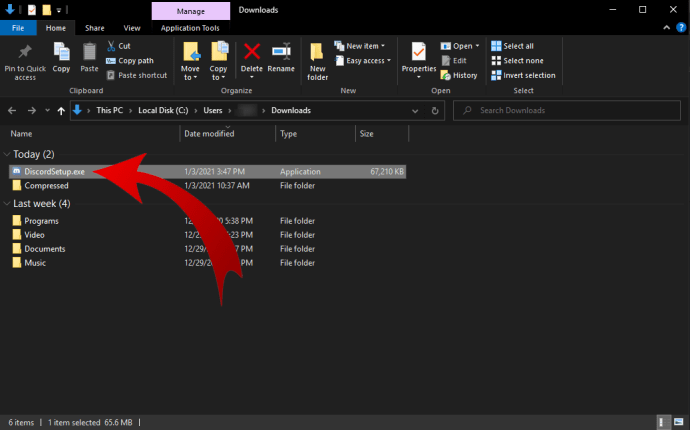
- ఇప్పుడు, సెటప్ ఇటీవలి నవీకరణలను డౌన్లోడ్ చేస్తుంది మరియు ఇది పూర్తయిన తర్వాత అనువర్తనాన్ని తెరుస్తుంది.
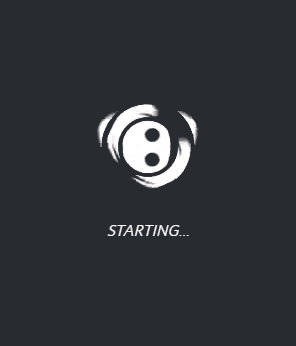
- మీరు స్వాగతం తిరిగి చూడాలి! స్క్రీన్ ఇప్పుడు. మీకు ఇంకా డిస్కార్డ్ ఖాతా లేకపోతే, లాగిన్ బటన్ క్రింద రిజిస్టర్ క్లిక్ చేయండి.
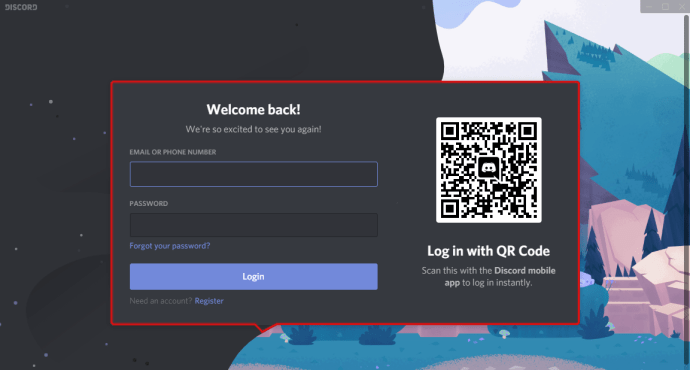
- ఇప్పుడు, మీ ఇ-మెయిల్, వినియోగదారు పేరు, పాస్వర్డ్ మరియు పుట్టిన తేదీని నమోదు చేయండి. మీరు పూర్తి చేసిన తర్వాత, కొనసాగించు క్లిక్ చేయండి.
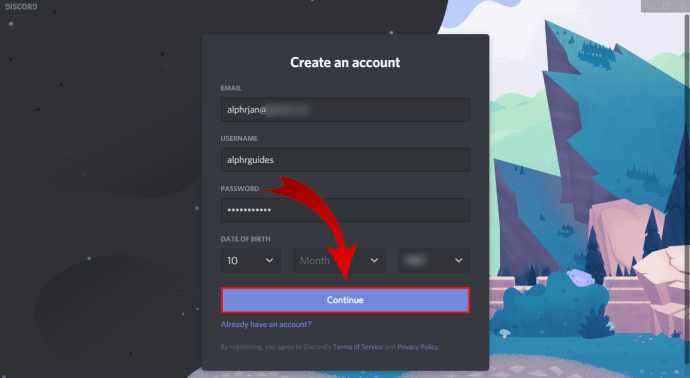
- దీని తరువాత, అనువర్తనం యొక్క హోమ్ పేజీ కనిపిస్తుంది, ఇది డిస్కార్డ్ ఉపయోగించడం ప్రారంభించడానికి మిమ్మల్ని అనుమతిస్తుంది.
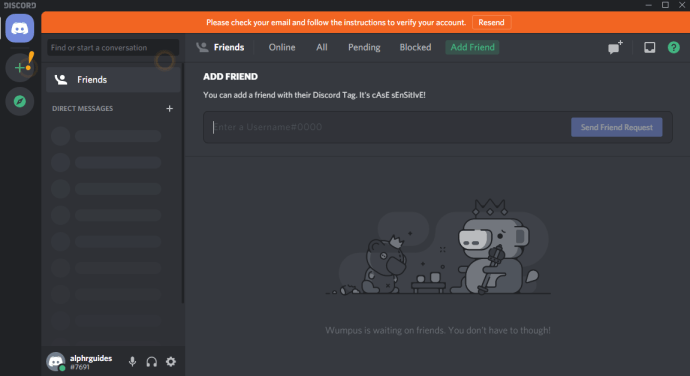
- మీరు కొనసాగడానికి ముందు, మీ ఇ-మెయిల్ చిరునామాను డిస్కార్డ్తో ధృవీకరించాలని నిర్ధారించుకోండి:
- డిస్కార్డ్లో నమోదు చేయడానికి మీరు ఉపయోగించిన ఇ-మెయిల్ చిరునామా కోసం మెయిల్బాక్స్ తెరవండి.
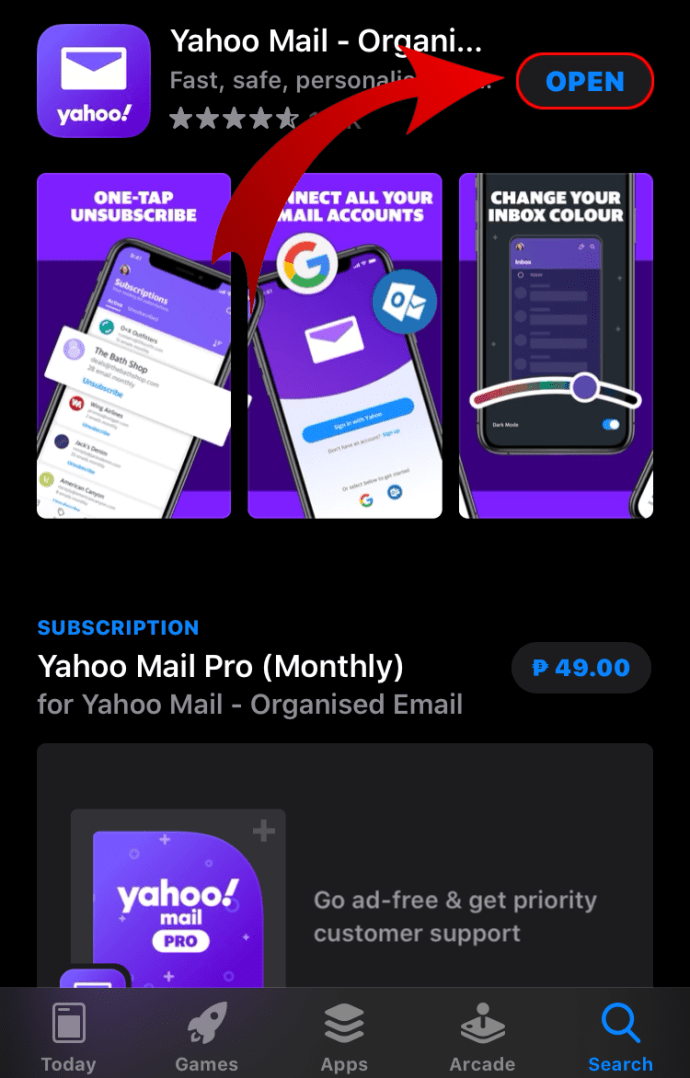
- డిస్కార్డ్ నుండి ఇమెయిల్ చిరునామాను ధృవీకరించండి అనే అంశంతో డిస్కార్డ్ నుండి మెయిల్ను కనుగొని దాన్ని తెరవండి.
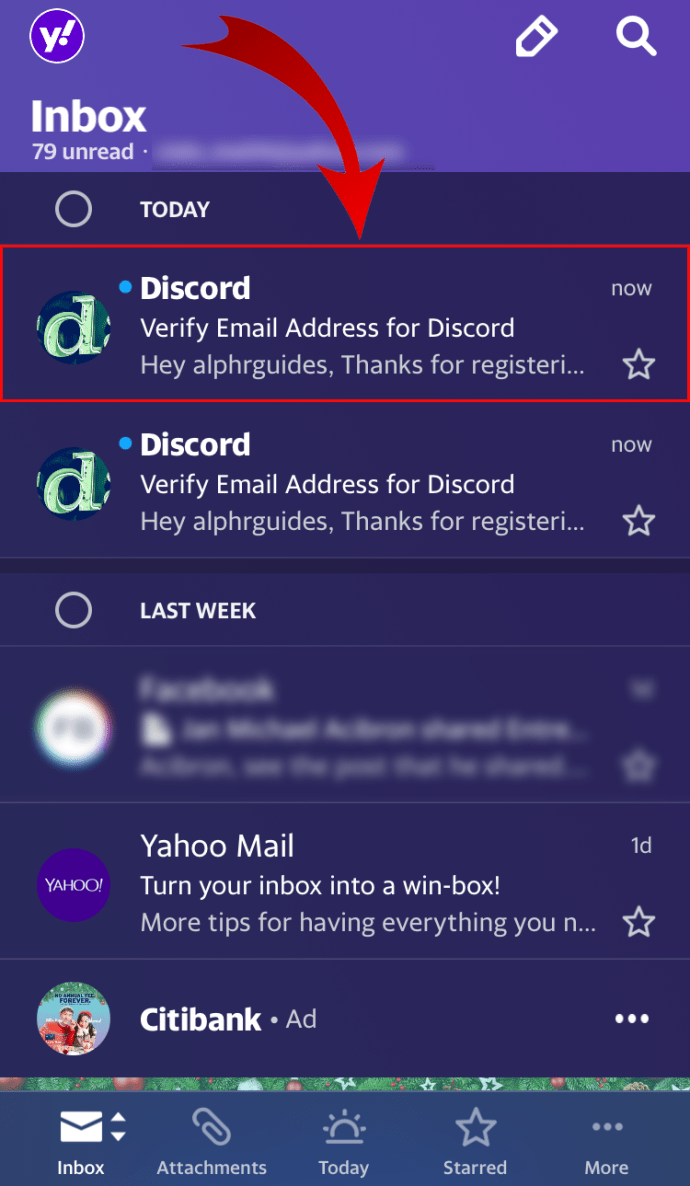
- ఇమెయిల్ ధృవీకరించు బటన్ క్లిక్ చేయండి.
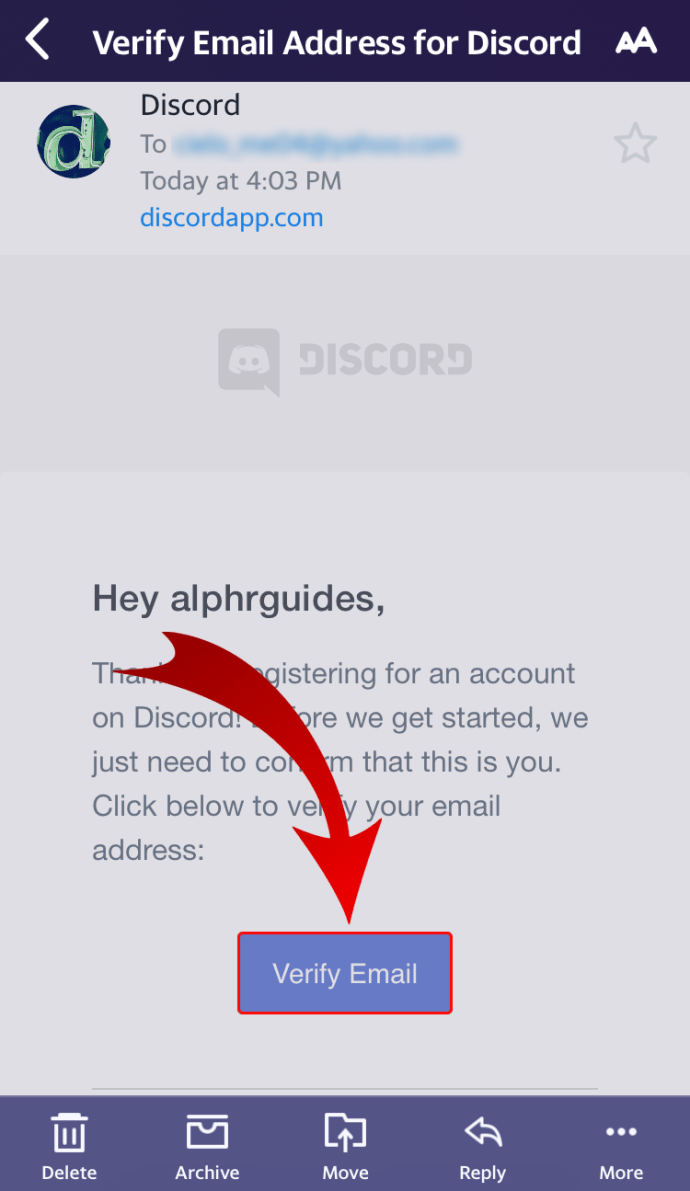
- ఇమెయిల్ ధృవీకరించబడింది అని చెప్పి క్రొత్త బ్రౌజర్ టాబ్ తెరవబడుతుంది!
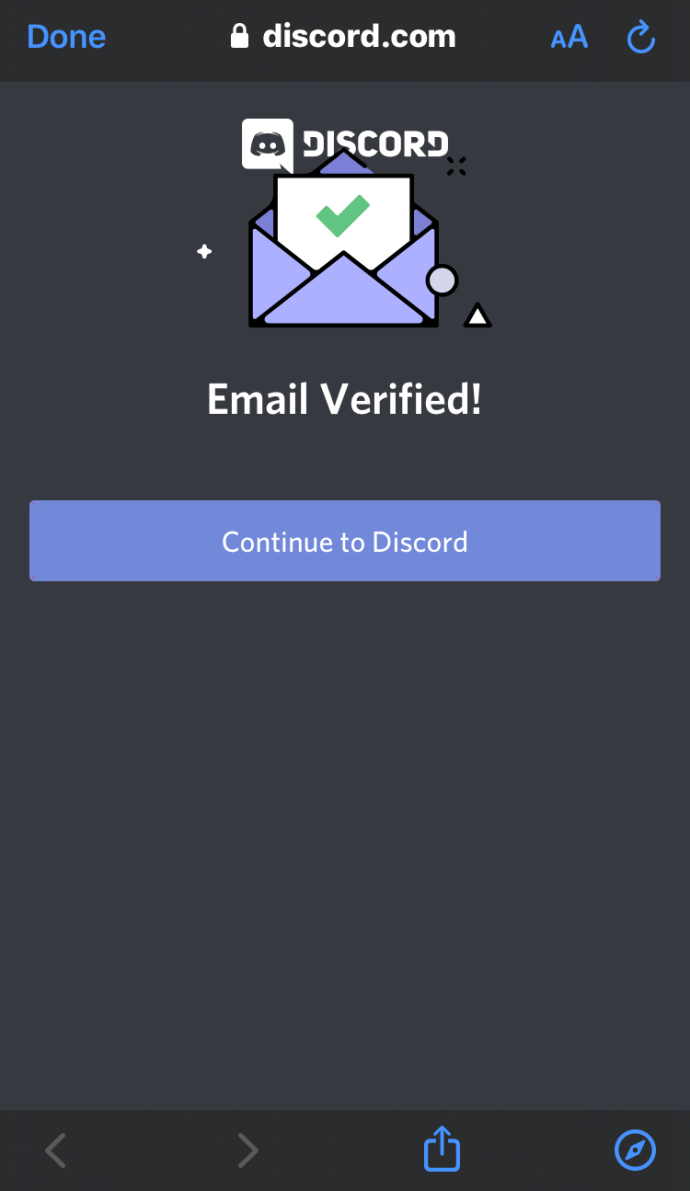
- విస్మరించడానికి కొనసాగించు క్లిక్ చేయండి.

- ఈ చర్య స్వయంచాలకంగా డిస్కార్డ్ వెబ్ అనువర్తనాన్ని తెరుస్తుంది. అది జరిగితే, మీరు బహుశా ఓపెన్ డిస్కార్డ్ చూస్తారా? నోటిఫికేషన్. అనువర్తనానికి తిరిగి రావడానికి ఓపెన్ డిస్కార్డ్ క్లిక్ చేయండి. వాస్తవానికి, మీరు ఈ ట్యాబ్ను కూడా మూసివేసి, మీరే అనువర్తనానికి తిరిగి రావచ్చు. టాస్క్బార్లోని అనువర్తనం చిహ్నాన్ని క్లిక్ చేయండి.
- డిస్కార్డ్లో నమోదు చేయడానికి మీరు ఉపయోగించిన ఇ-మెయిల్ చిరునామా కోసం మెయిల్బాక్స్ తెరవండి.
- మీరు డిస్కార్డ్ డెస్క్టాప్ అనువర్తనానికి తిరిగి వచ్చిన తర్వాత, మెనులో ఎడమ వైపున పసుపు ఆశ్చర్యార్థక గుర్తును మీరు గమనించవచ్చు. ఇది సర్వర్ సృష్టించు బటన్ పై కదులుతుంది. దాన్ని క్లిక్ చేయండి.
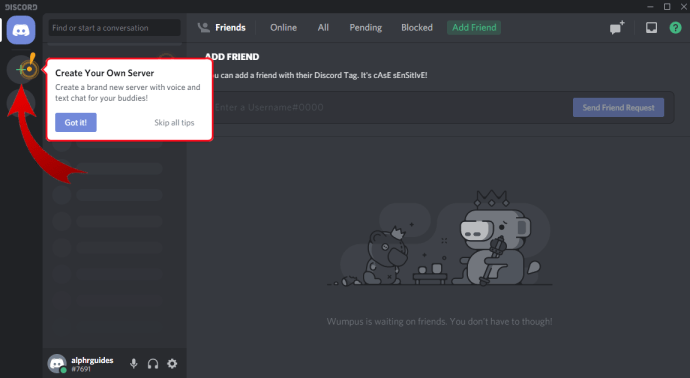
- మునుపటి విభాగం నుండి 6 నుండి 9 దశల్లో వివరించిన విధంగా ఇప్పుడు ప్రక్రియను అనుసరించండి. ఇది మిమ్మల్ని మీ క్రొత్త సర్వర్కు తీసుకెళుతుంది.
Android లో డిస్కార్డ్ సర్వర్ ఎలా తయారు చేయాలి
Android లో డిస్కార్డ్ సర్వర్ చేయడానికి మొదట మీరు మీ మొబైల్ పరికరానికి డిస్కార్డ్ మొబైల్ అనువర్తనాన్ని ఇన్స్టాల్ చేయాలి గూగుల్ ప్లే .
ఫోన్ పాతుకుపోయి ఉంటే ఎలా చెప్పాలి
- మీరు అనువర్తనాన్ని ప్రారంభించినప్పుడు, మీ ఇ-మెయిల్, పాస్వర్డ్, వినియోగదారు పేరు మరియు పుట్టిన తేదీని అందించడం ద్వారా మీరు మీ డిస్కార్డ్ ఖాతాను సృష్టించాలి.
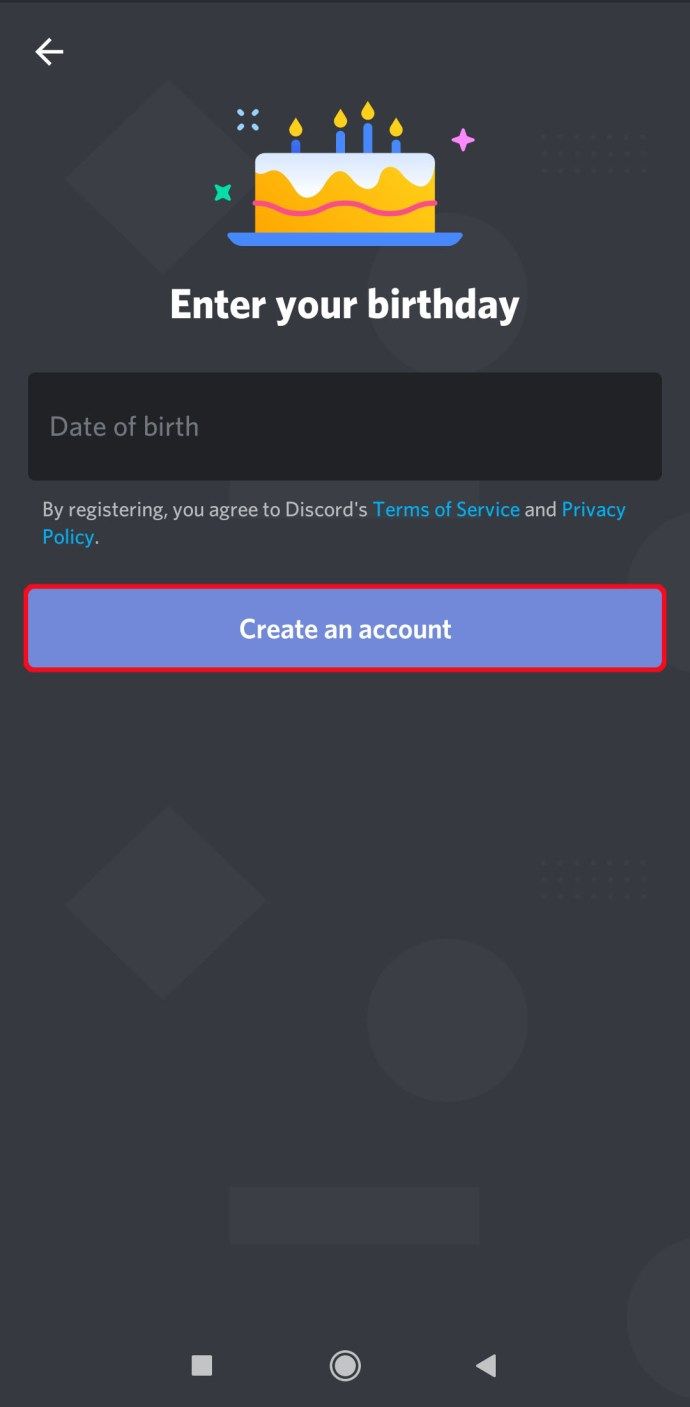
- అనువర్తనం తెరిచిన తర్వాత, హాంబర్గర్ మెనులో నొక్కండి. ఇది అనువర్తనం యొక్క ఎగువ ఎడమ మూలలో మూడు క్షితిజ సమాంతర రేఖల వలె కనిపించే చిహ్నం.
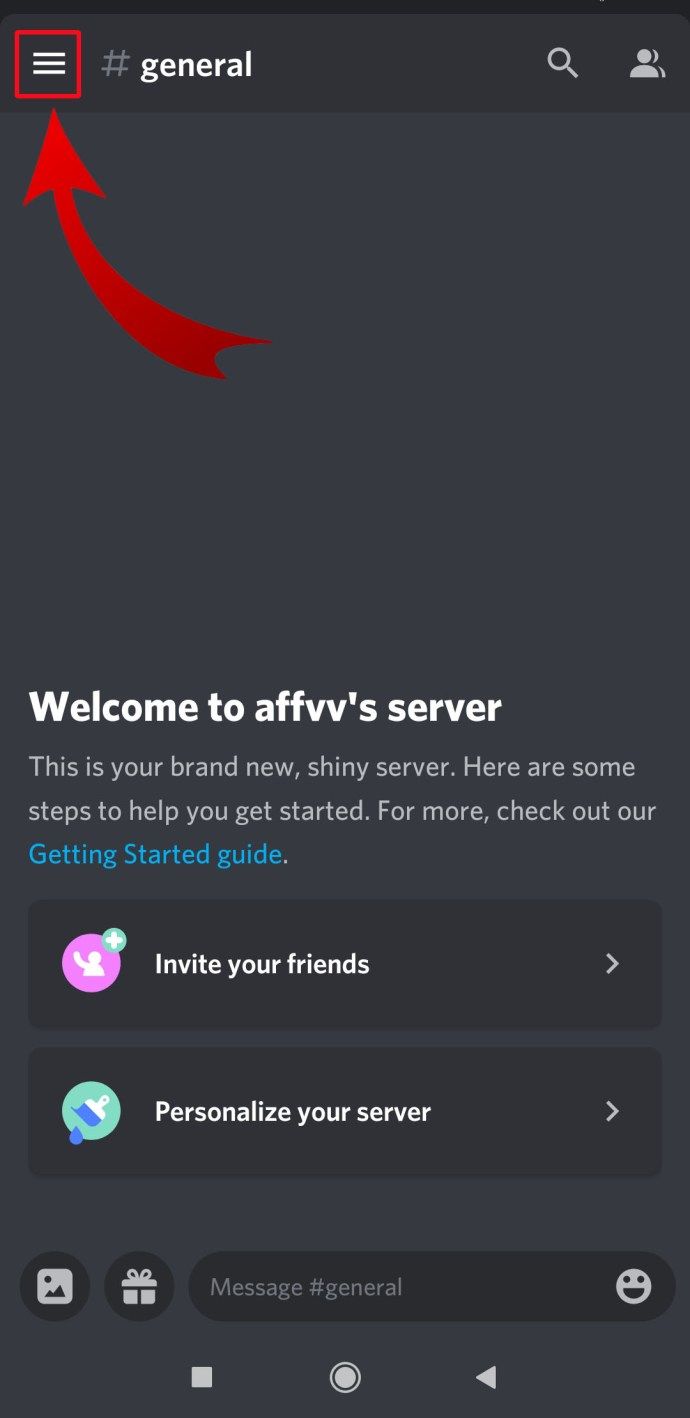
- ఇప్పుడు మీరు ప్లస్ గుర్తు వలె కనిపించే సర్వర్ను సృష్టించు చిహ్నాన్ని చూస్తారు. దానిపై నొక్కండి.
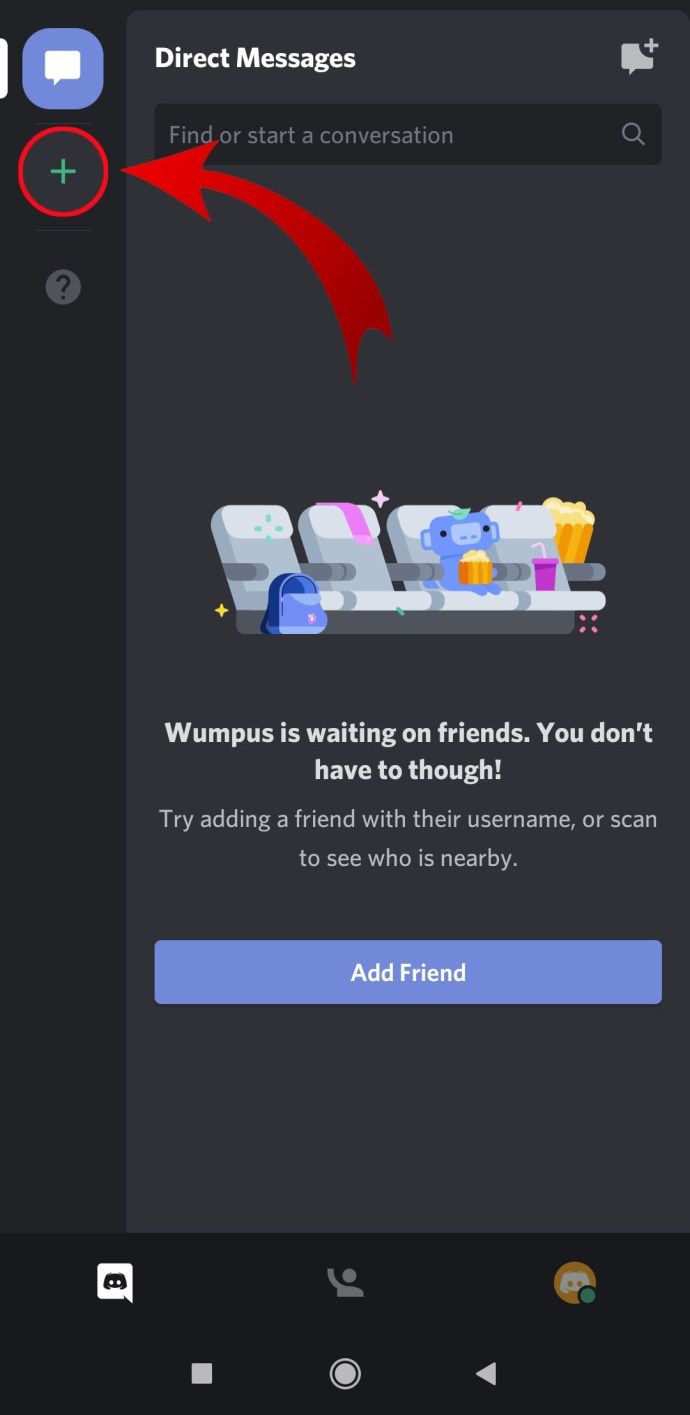
- సర్వర్ను సృష్టించు నొక్కండి.
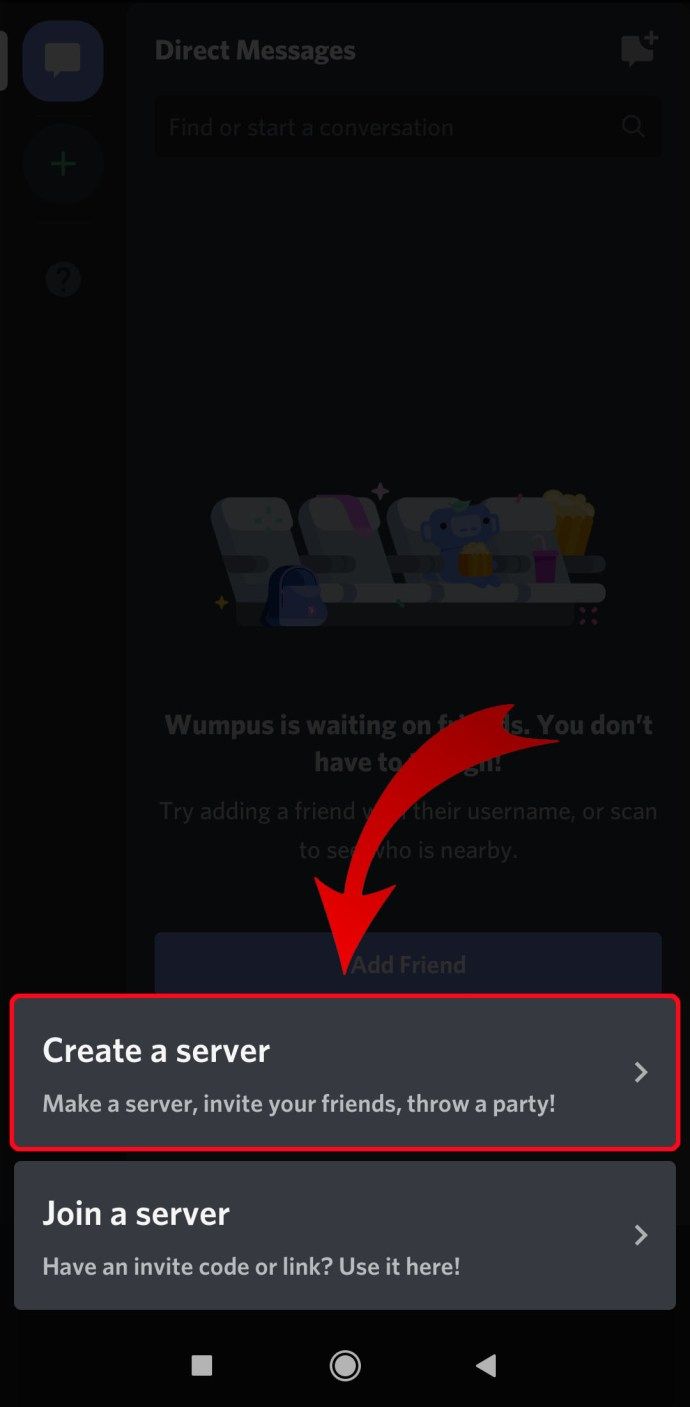
- మీ సర్వర్ కోసం ఒక చిత్రాన్ని జోడించి, పేరు పెట్టండి మరియు సృష్టించు సర్వర్పై నొక్కండి.
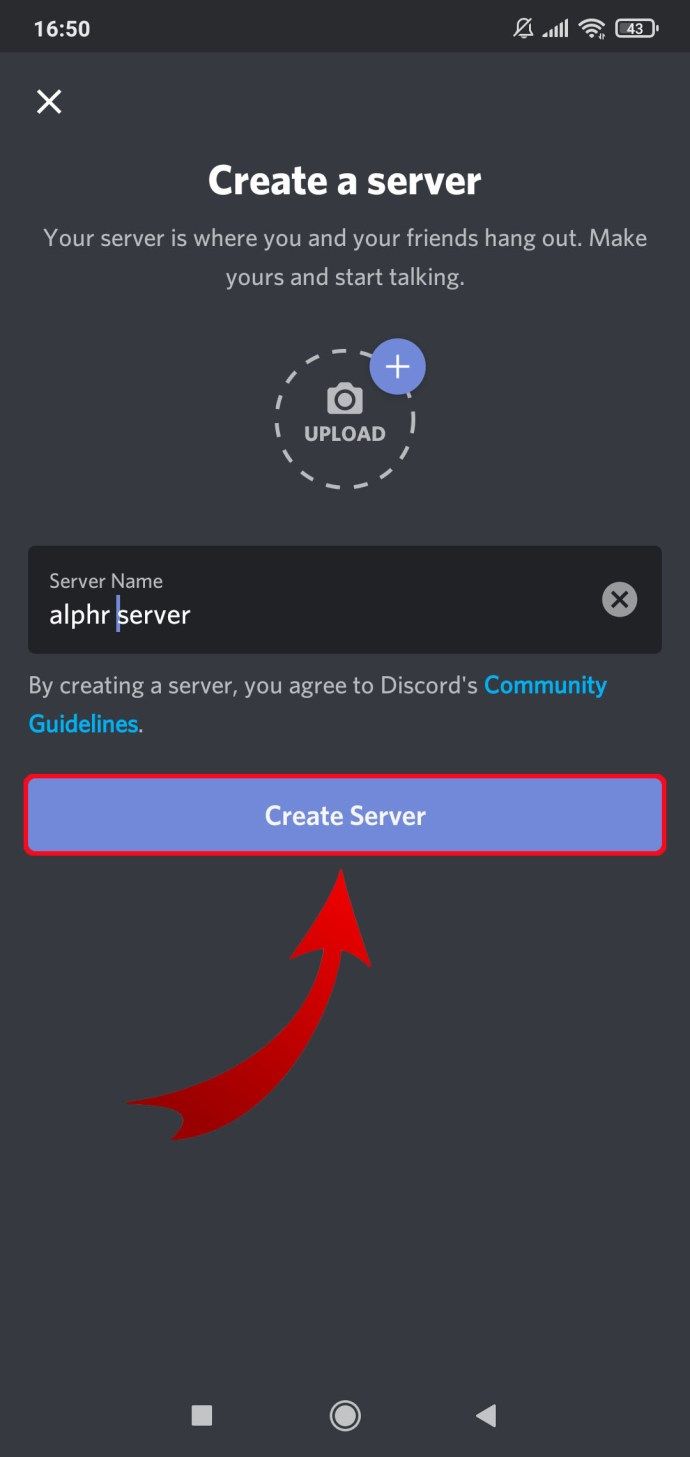
- ఇప్పుడు, మీరు వ్యక్తులు డిస్కార్డ్ ఉపయోగిస్తుంటే మీ సర్వర్లో చేరమని వారిని ఆహ్వానించవచ్చు. కాకపోతే, మీరు స్క్రీన్ దిగువన ఉన్న లింక్ను పంచుకోవచ్చు. ఎగువ ఎడమ మూలలోని x ని నొక్కడం ద్వారా మీరు ఈ దశను దాటవేయవచ్చు.
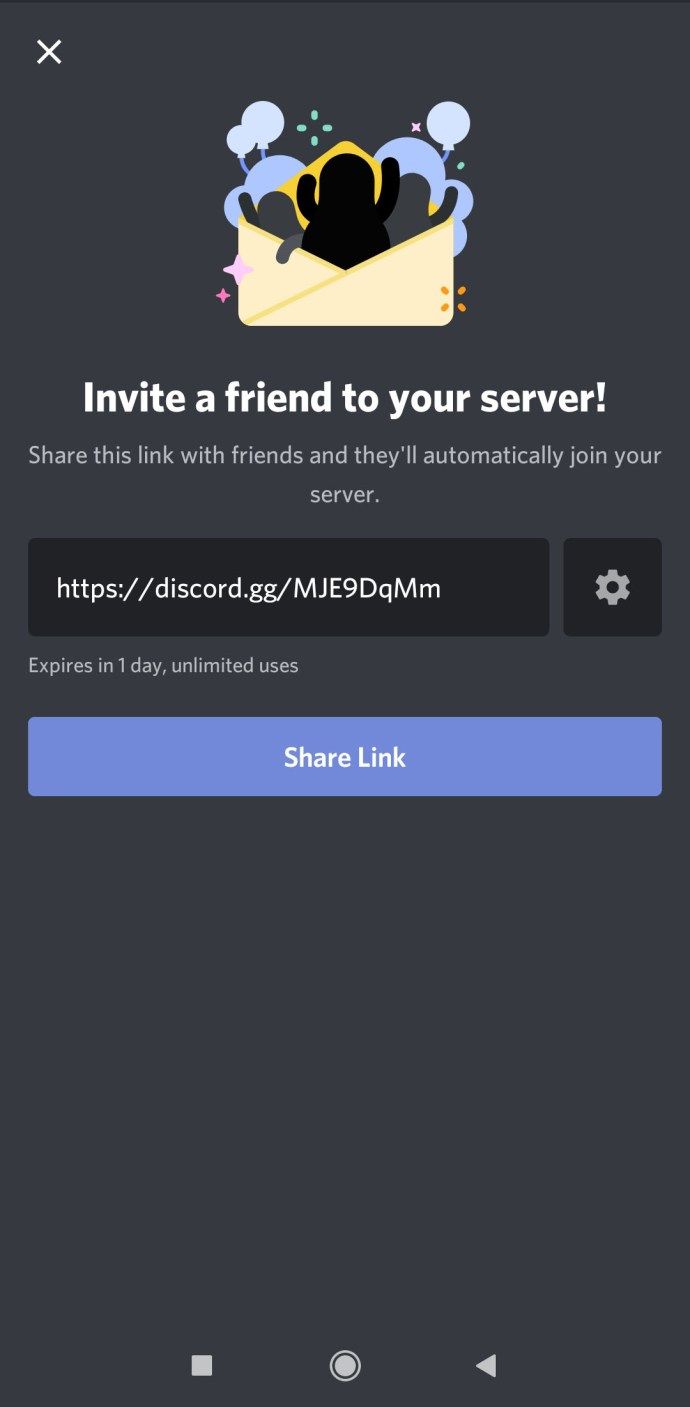
మరియు అది అంతే. మీ క్రొత్త డిస్కార్డ్ సర్వర్ సిద్ధంగా ఉంది.
ఐఫోన్లో డిస్కార్డ్ సర్వర్ను ఎలా తయారు చేయాలి
ఐఫోన్ లేదా మరే ఇతర iOS పరికరంలోనూ డిస్కార్డ్ సర్వర్ను సృష్టించడం ఆండ్రాయిడ్లో చేసిన విధానానికి సమానంగా ఉంటుంది.
- ఐఫోన్ లేదా మరే ఇతర iOS మొబైల్ పరికరంలో డిస్కార్డ్ సర్వర్ను సృష్టించే మొదటి దశ అనువర్తనాన్ని డౌన్లోడ్ చేయడం ఆపిల్ యాప్ స్టోర్ .
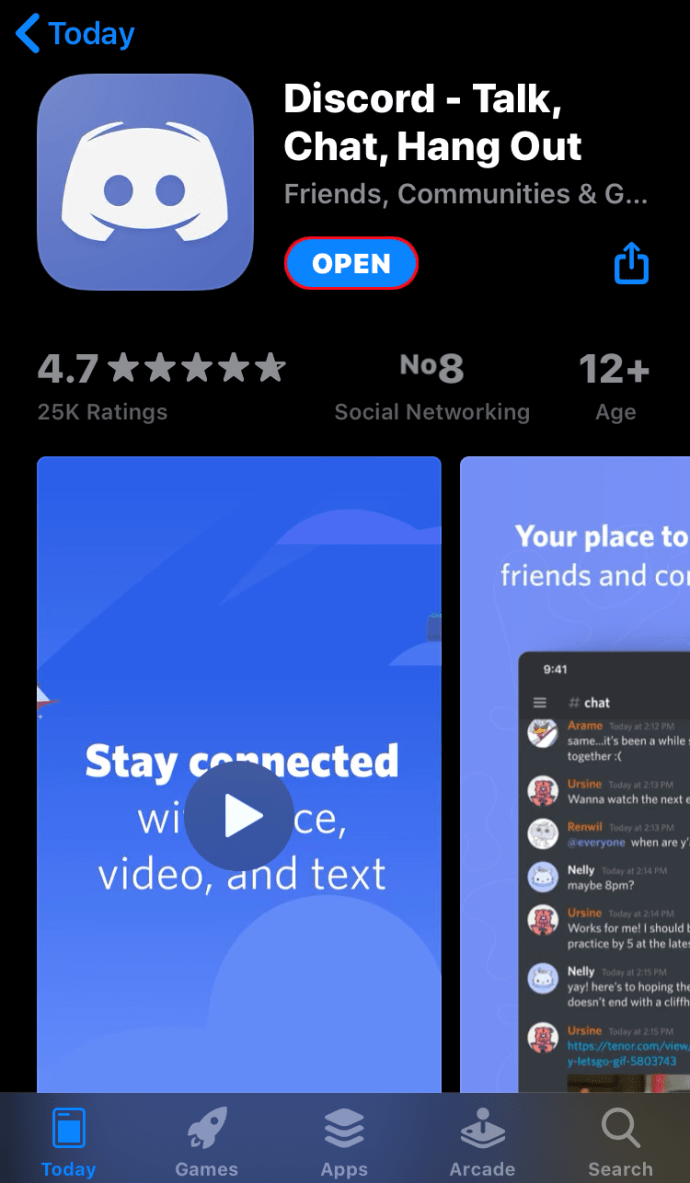
- మీరు అనువర్తనాన్ని ఇన్స్టాల్ చేసిన తర్వాత, దాన్ని ప్రారంభించి, మీ గురించి అవసరమైన అన్ని వివరాలను పూరించండి.
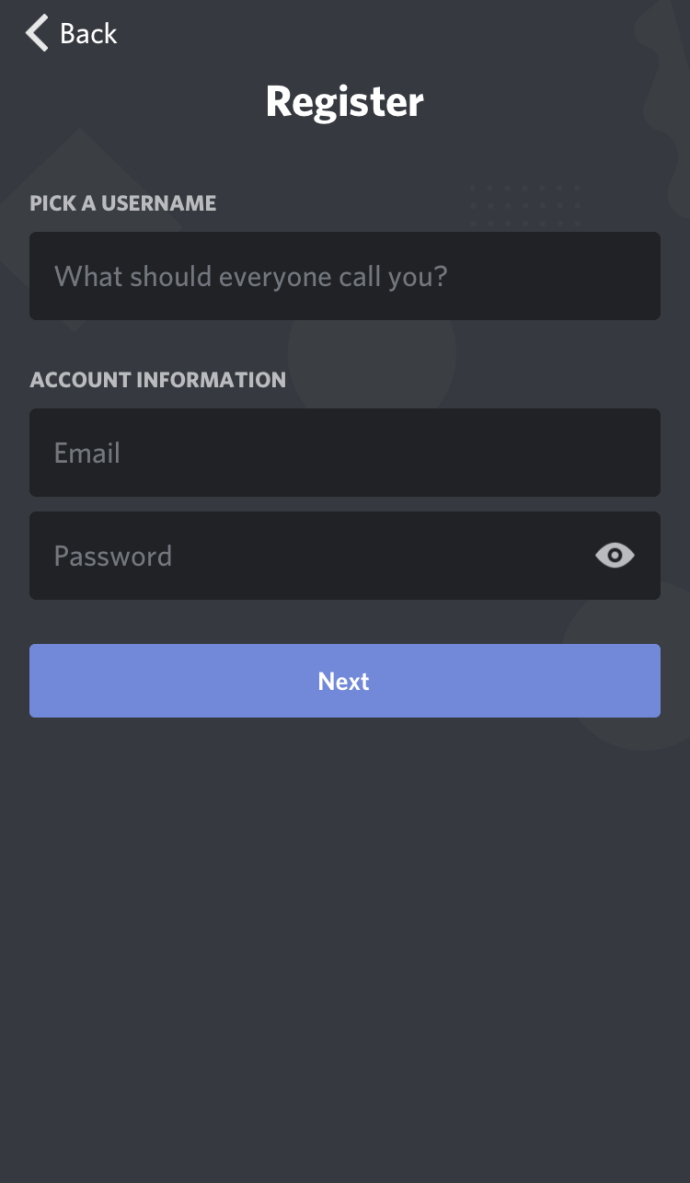
- అది పూర్తయిన తర్వాత మరియు అనువర్తనం తెరిచిన తర్వాత, ఎగువ ఎడమ మూలలోని మూడు క్షితిజ సమాంతర రేఖలపై నొక్కండి.
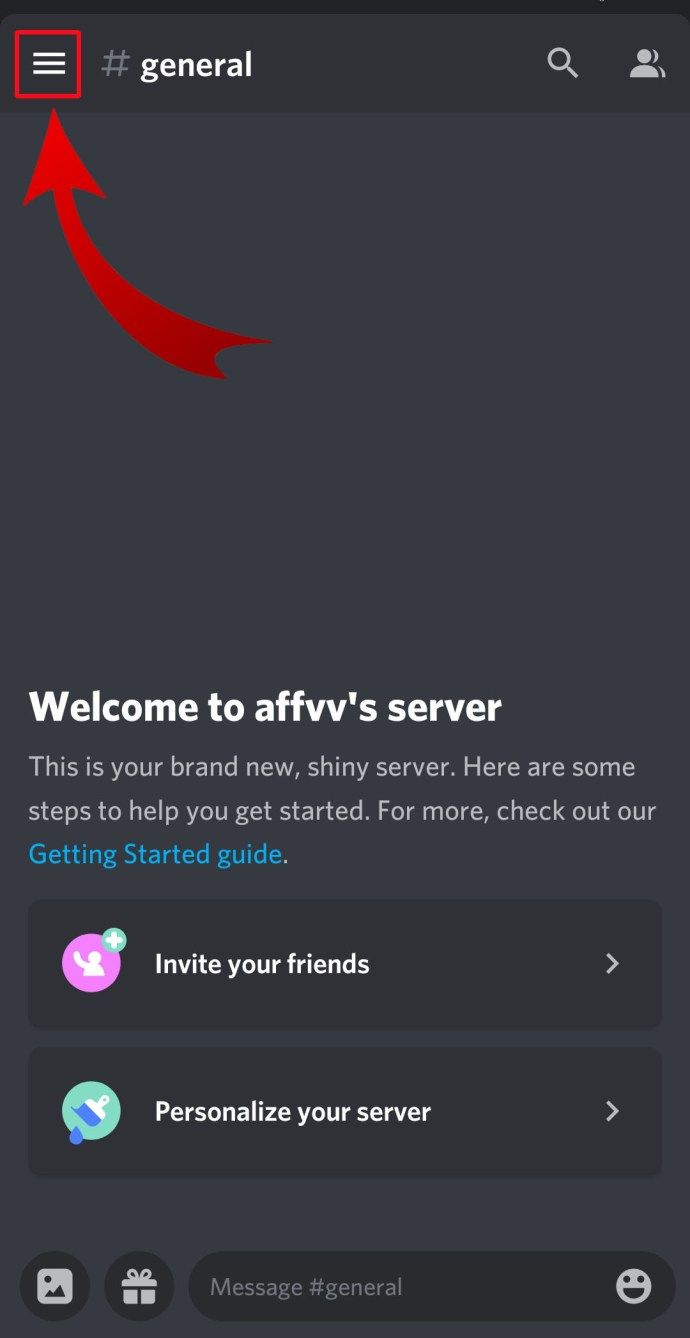
- ఎడమవైపు మెనులో ప్లస్ గుర్తు వలె కనిపించే సర్వర్ సృష్టించు చిహ్నంపై నొక్కండి.
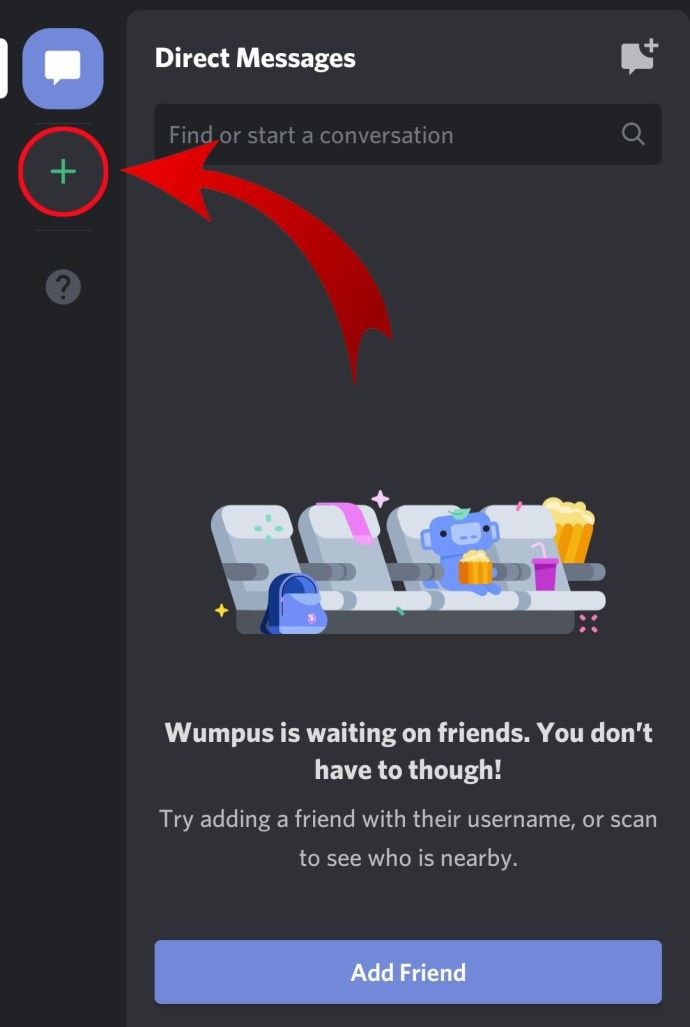
- ఇప్పుడు స్క్రీన్ దిగువన సర్వర్ను సృష్టించు నొక్కండి.
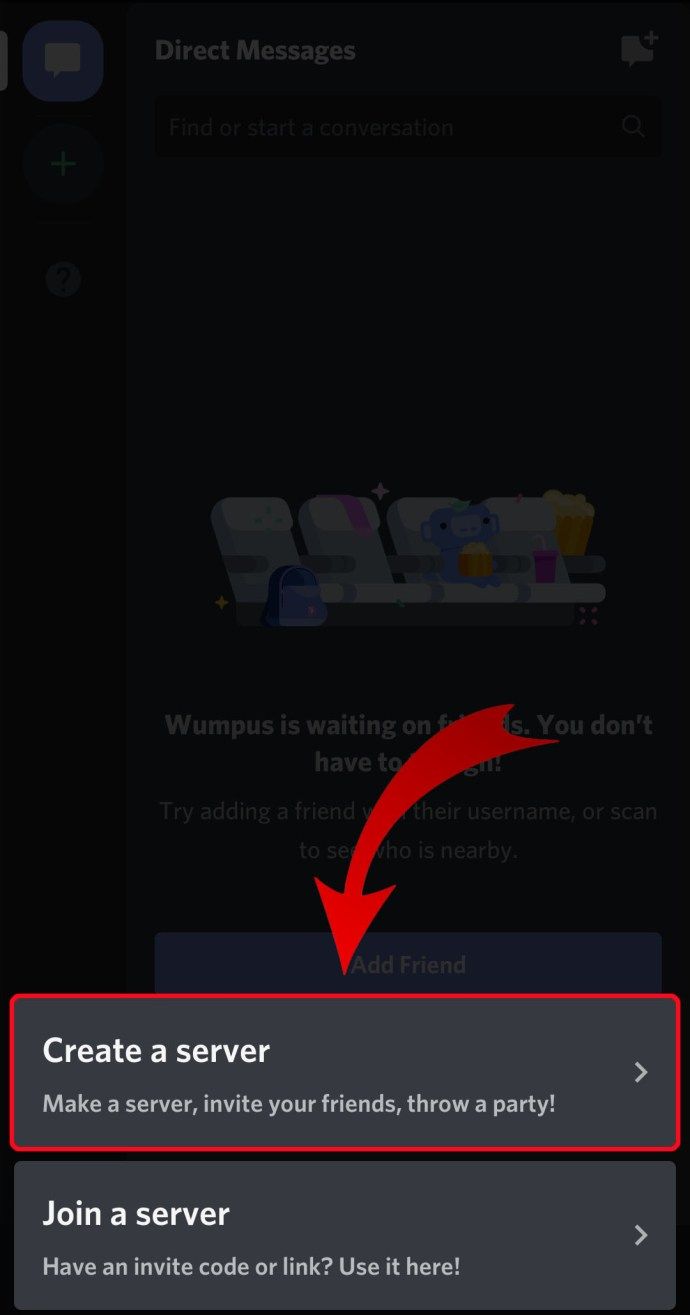
- తదుపరి స్క్రీన్లో, మీ సర్వర్ కోసం చిత్రం మరియు పేరును జోడించండి. మీరు పూర్తి చేసినప్పుడు, సృష్టించు సర్వర్పై నొక్కండి.
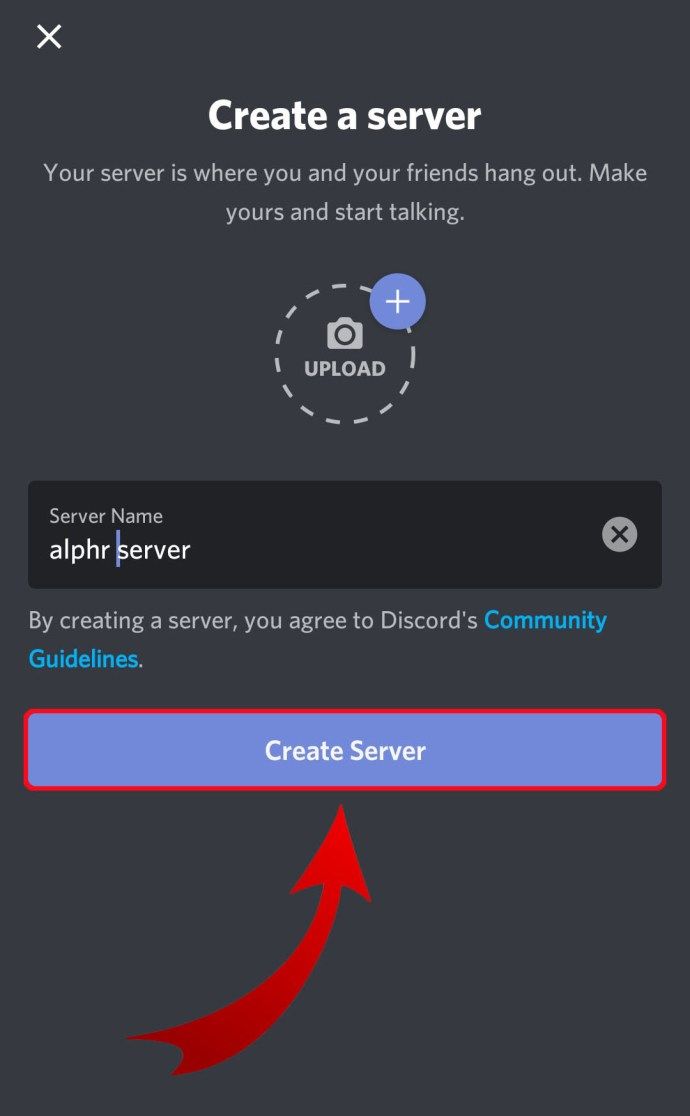
- ఎగువ ఎడమ మూలలో మూసివేయి నొక్కడం ద్వారా మీరు సభ్యులను ఆహ్వానించండి.
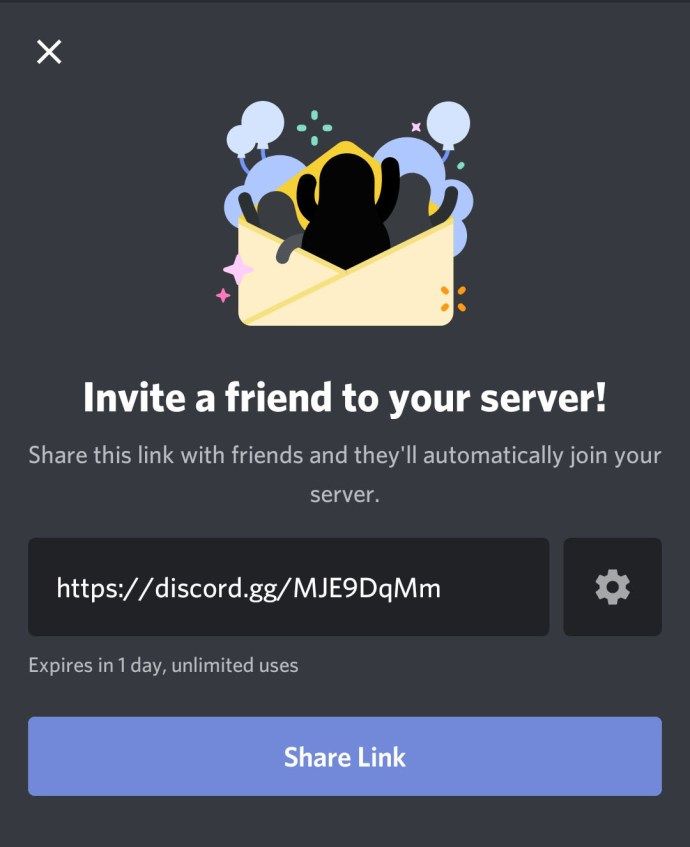
- ఇప్పుడు, అనువర్తనం మిమ్మల్ని మీ కొత్త డిస్కార్డ్ సర్వర్కు తీసుకెళుతుంది.
Chromebook లో డిస్కార్డ్ సర్వర్ ఎలా తయారు చేయాలి
Chromebook ని ఉపయోగించే ఎవరికైనా, డిస్కార్డ్ సర్వర్ను సృష్టించడానికి రెండు మార్గాలు ఉన్నాయి:
- నావిగేట్ చెయ్యడానికి Chrome బ్రౌజర్ని ఉపయోగించండి వెబ్ అనువర్తనాన్ని విస్మరించండి . ఈ ప్రక్రియ యొక్క విండోస్ మరియు మాక్ విభాగంలో డిస్కార్డ్ సర్వర్ను ఎలా తయారు చేయాలో మొదటి భాగంలో ఈ ప్రక్రియ వివరించబడింది.
- ఇన్స్టాల్ చేయండి Google Play నుండి Android అనువర్తనం . ఇది చేయుటకు, పై Android విభాగంలో హౌ డిస్కార్డ్ సర్వర్ ఎలా చేయాలో వివరించిన దశలను అనుసరించండి.
Chromebook ని ఉపయోగిస్తున్నప్పుడు, వెబ్ అనువర్తనంతో అనుభవం చాలా మంచిది. ఆండ్రాయిడ్ అనువర్తనం మొబైల్ పరికరాల కోసం తయారు చేయబడింది మరియు ల్యాప్టాప్లో ఉపయోగిస్తున్నప్పుడు ఇంటర్ఫేస్ అస్పష్టంగా ఉంటుంది.
డిస్కార్డ్ సర్వర్ను పబ్లిక్ చేయడం ఎలా
డిస్కార్డ్ సర్వర్లు మీరు కోరుకున్నంత పబ్లిక్గా ఉంటాయి. ప్రారంభంలో, మీరు లేదా మరొకరు సర్వర్ యొక్క లింక్ను భాగస్వామ్యం చేయడం ద్వారా వారిని ఆహ్వానించకపోతే మీ సర్వర్లో ఎవరూ చేరలేరు. మీరు మీ డిస్కార్డ్ సర్వర్ యొక్క లింక్ను వెబ్సైట్లో లేదా సోషల్ మీడియాలో ఎక్కడైనా బహిరంగంగా పోస్ట్ చేస్తే, దీనికి ప్రజల అవగాహన ఉంటుంది.
అయినప్పటికీ, మీరు లింక్ను ఉపయోగించకుండా ఎవరైనా ప్రాప్యత చేయగల నిజమైన పబ్లిక్ సర్వర్ను సృష్టించాలనుకుంటే, మీరు సంఘం ఎంపికను ప్రారంభించాలి. డిస్కార్డ్ కఠినమైన మార్గదర్శకాలను కలిగి ఉన్నందున మీ సర్వర్ వాస్తవానికి పబ్లిక్ కావడానికి కొంత సమయం పడుతుందని తెలుసుకోండి.
- ఎడమ వైపున ఉన్న మెను నుండి మీ సర్వర్ చిహ్నంపై కుడి క్లిక్ చేయండి.

- సర్వర్ సెట్టింగులను క్లిక్ చేయండి.

- ఎడమ వైపున ఉన్న మెను నుండి కమ్యూనిటీని ప్రారంభించు ఎంపికను క్లిక్ చేయండి.
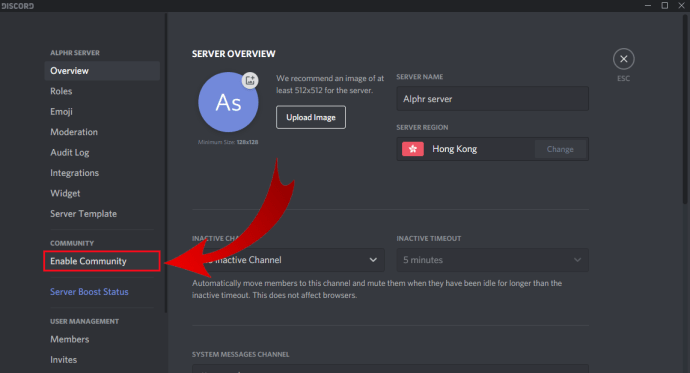
- ప్రధాన స్క్రీన్ నుండి ప్రారంభించండి క్లిక్ చేయండి.
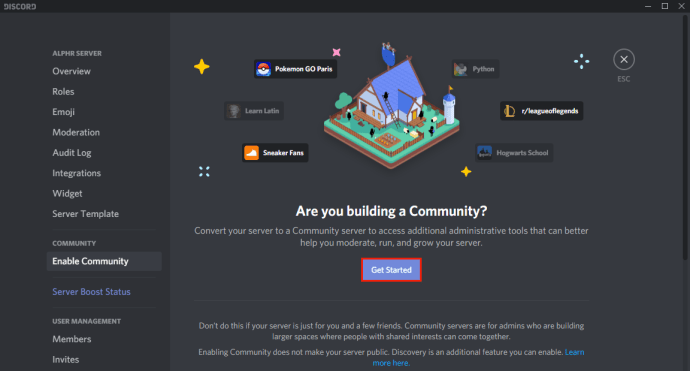
- ఇప్పుడు, డిస్కార్డ్ మీ సర్వర్లోని లక్షణాల సమితిని విస్తరిస్తుంది, దీనివల్ల మీరు విస్తృత ప్రేక్షకులను చేరుకోవచ్చు.
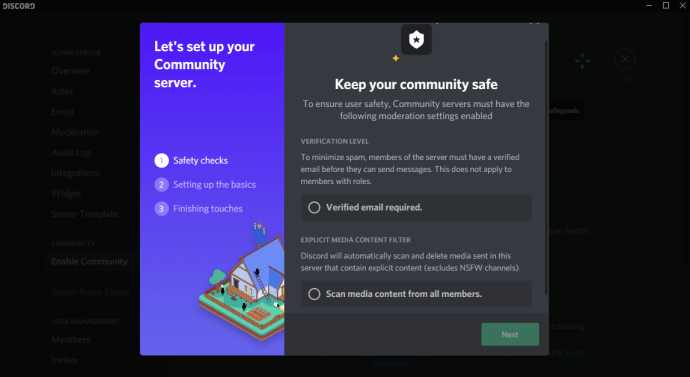
- బహిరంగంగా కనిపించడానికి, సంఘం విభాగంలో డిస్కవరీ క్లిక్ చేయండి.
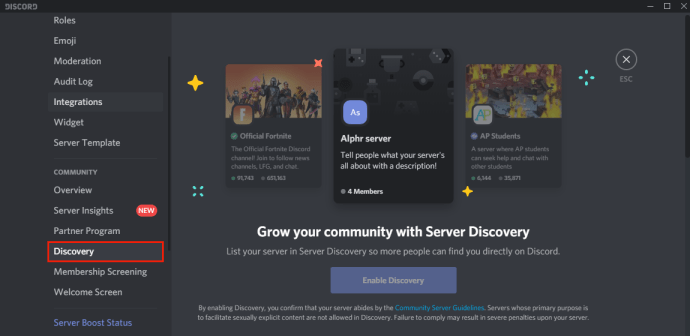
- ప్రధాన విండోలో, మీరు డిస్కవరీని ప్రారంభించు బటన్ను చూస్తారు, కానీ అది బూడిద రంగులో ఉంటుంది.
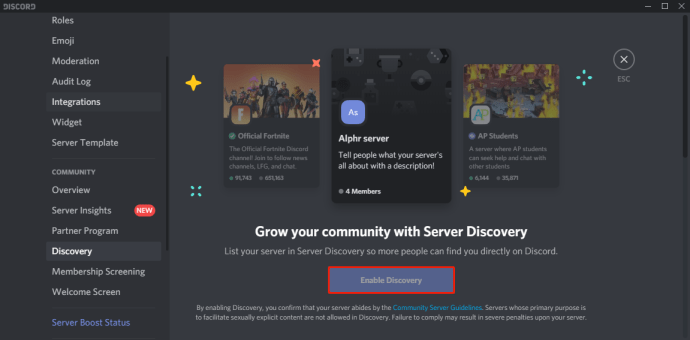
- మీ సర్వర్ను పబ్లిక్గా చేయడానికి, మీరు డిస్కవరీని ప్రారంభించు బటన్ క్రింద జాబితా చేయబడిన అన్ని అవసరాలను తీర్చాలి.
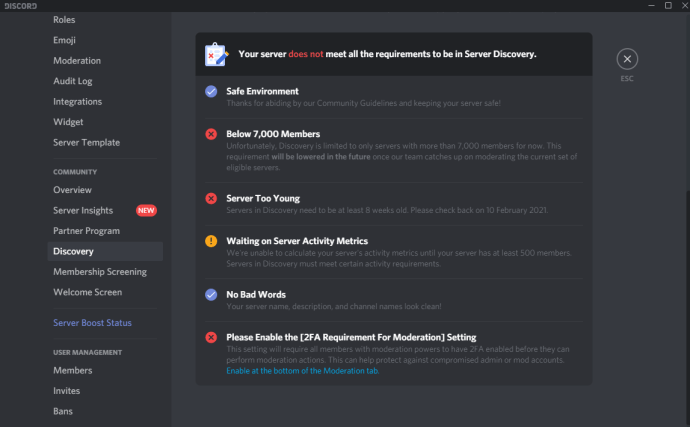
డిస్కార్డ్ సర్వర్ను ఎలా ప్రైవేట్ చేయాలి
డిస్కార్డ్ సర్వర్ను ప్రైవేట్గా చేయడం చాలా సులభం.
- మీ సర్వర్ చిహ్నంపై కుడి క్లిక్ చేయండి.

- సర్వర్ సెట్టింగులను క్లిక్ చేయండి.

- ఎడమ వైపున ఉన్న మెను నుండి పాత్రలను క్లిక్ చేయండి.
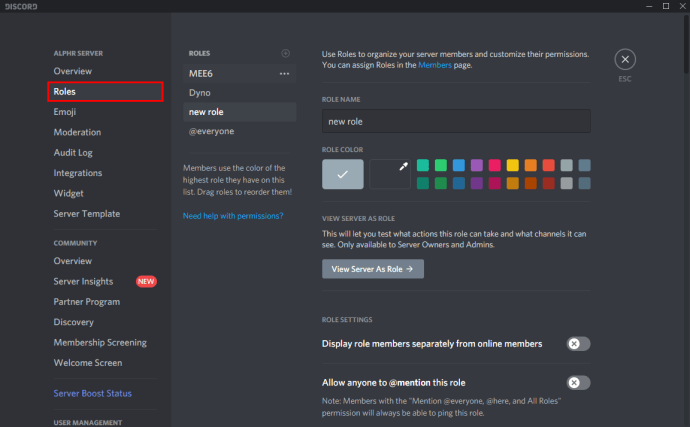
- ప్రధాన స్క్రీన్ నుండి ప్రతి ఒక్కరి పాత్రను క్లిక్ చేయండి.
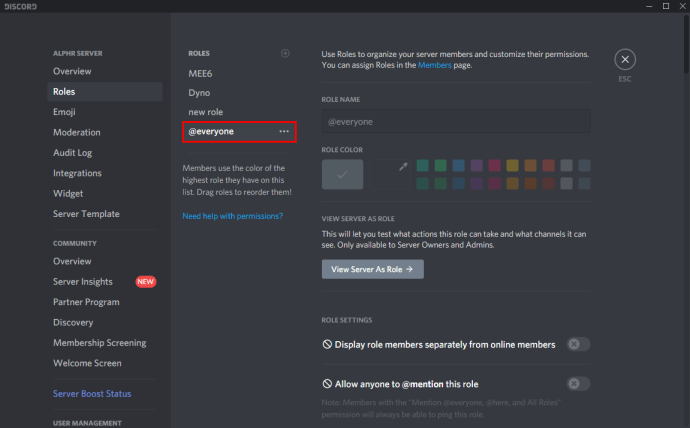
- ఇప్పుడు, పేజీని క్రిందికి స్క్రోల్ చేయండి మరియు అనుమతుల జాబితాలోని ప్రతి ఎంపికను ఎంపిక చేయవద్దు.
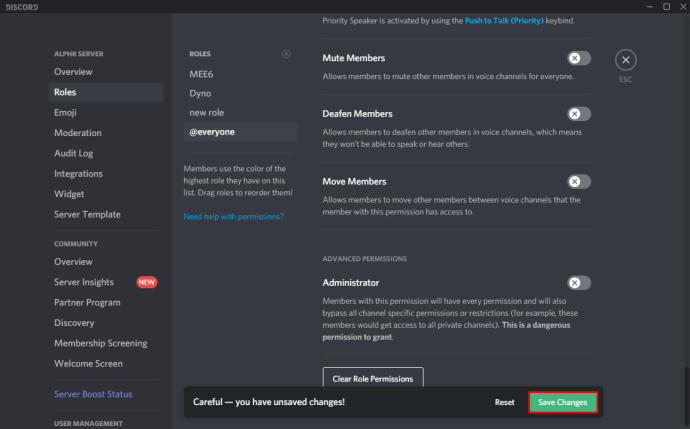
ఈ విధంగా, మీరు వ్యక్తిగతంగా సర్వర్కు జోడించే వ్యక్తులకు మాత్రమే ప్రాప్యత ఉంటుంది. మీకు కావాలంటే, మీరు సృష్టించగల క్రొత్త నియమానికి వాటిని కేటాయించడం ద్వారా మీరు వారి యాక్సెస్ అనుమతులను మరింత సర్దుబాటు చేయవచ్చు.
నేను ఏమి రామ్ తెలుసు
అదనపు FAQ
అసమ్మతిలో ఛానెల్లను ఎలా నిర్వహించగలను?
బొటనవేలు యొక్క సాధారణ నియమం క్రింది నిర్మాణంతో ప్రారంభించడం:
స్వాగతం
# నియమాలు
# ప్రకటనలు
# క్రొత్త సభ్యులు
సాధారణ
# లాబీ
# వేరే విషయం
# వాయిస్
విషయాలు
# టాపిక్_1
# టాపిక్_2
# టాపిక్_3
మోడరేటర్లు
# mod_chat
గూగుల్ నుండి ఫోటోను డౌన్లోడ్ చేయడం ఎలా
# mod_log
మీరు డిస్కార్డ్తో పరిచయమైన తర్వాత, మీరు ఛానెల్ల జాబితాను మరింత అనుకూలీకరించవచ్చు.
డిస్కార్డ్ సర్వర్లు ఉచితం?
అవును, డిస్కార్డ్ సర్వర్లు ఉచితం.
డిస్కార్డ్ సర్వర్ను నేను ఎలా సెటప్ చేయాలి?
దయచేసి మీరు విస్మరించడానికి ఉపయోగించబోయే పరికర రకం కోసం పై విభాగాలను చూడండి.
అసమ్మతిలో పాత్రలను ఎలా సెట్ చేయాలి?
అసమ్మతిలో పాత్రలను సెట్ చేయడానికి, క్రింది దశలను అనుసరించండి:
The ఎడమవైపు ఉన్న మెను నుండి సర్వర్ చిహ్నంపై కుడి క్లిక్ చేయండి.

Server సర్వర్ సెట్టింగులను క్లిక్ చేయండి.

The ఎడమ వైపున ఉన్న మెను నుండి పాత్రలను క్లిక్ చేయండి.
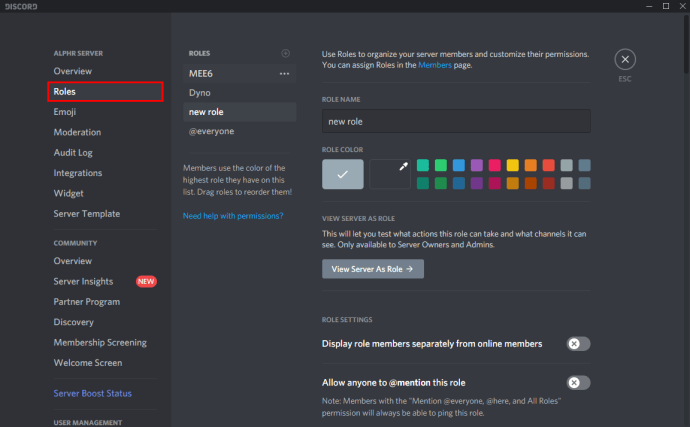
Screen ప్రధాన స్క్రీన్ ఎగువ ఎడమ మూలలో పాత్రల విభాగం పక్కన ఉన్న + చిహ్నాన్ని క్లిక్ చేయండి.

Role క్రొత్త పాత్ర కనిపిస్తుంది, కాబట్టి దీనికి పేరు పెట్టండి మరియు మీరు కోరుకున్నట్లుగా అనుకూలీకరించండి.

మీ అసమ్మతిని క్రమంలో పొందడం
డిస్కార్డ్ సర్వర్ను ఎలా సృష్టించాలో మీకు ఇప్పుడు తెలుసు, మీ స్నేహితులను జోడించి సంభాషణలను ప్రారంభించడానికి ఇది సమయం. మీ సర్వర్లోని వాయిస్ ఛానెల్లను ఉపయోగించి, స్కైప్, జూమ్, గూగుల్ మీట్ వంటి ఇతర అనువర్తనాల కంటే మెరుగైన డిస్కార్డ్ యొక్క పూర్తి ప్రయోజనాలను మీరు పొందవచ్చు.
మీరు మీ డిస్కార్డ్ సర్వర్ను సృష్టించగలిగారు? మీరు దీన్ని ఏ ప్లాట్ఫారమ్లో ఉపయోగిస్తున్నారు? దయచేసి దిగువ వ్యాఖ్యల విభాగంలో మీ ఆలోచనలను పంచుకోండి.